Как подключить шуруповерт к компьютерному блоку питания
Рано или поздно аккумуляторный шуруповерт перестает эффективно работать по причине уменьшения емкости аккумуляторов. Это естественный процесс, при котором аккумуляторы перестают нормально подзаряжаться. Как переделать шуруповерт в сетевой с питанием от компьютерного блока питания, я поясню на следующем примере. Сложного ничего нет, запаситесь терпением и инструментом и дерзайте!
Блоком питания для шуруповерта может служить БП от старого компьютера. В нем есть линия 12В, которая обычно выдает 10-15 А тока. Такой ток вполне подходит для нормального запуска и работы шуруповерта.
Если у вас нет блока питания, его можно купить б/у с рук, но будьте внимательны: проверяйте работоспособность перед покупкой, не берите БП с “писком” при включении, такой потребует замены конденсаторов; выбирайте более “тяжелый” по весу блок – в нем будут все нужные элементы и он прослужит долго. В дешевых компьютерных блоках питания упрощенные схемы, более тонкие провода и недолговечные детали. Возьмите на заметку!
Возьмите на заметку!
Как запустить блок питания от компьютера без материнской платы? Для старта БП без материнской платы необходимо замкнуть контакты PS_ON и COM (см. рис ниже)
На схеме два вида ATX разъемов, выбирайте подходящий вам. Блок питания, как видно из рисунка, выдает 12 В, 5 В и 3 В. Это довольно мощные выводы, все они обозначены своим цветом, нам потребуются две линии: 12 В и 5 В.
Комбинации проводов: 12 В – черный и желтый (или желто-черный, смотрите характеристики БП по току на наклейке), 5 В – черный и красный. Чтобы обеспечить хорошее прохождение тока рекомендуется либо заменить нужные провода на более толстые, либо соединить соответствующие одноцветные провода вместе.
Переделка шуруповерта на сетевой заключается в подключении толстых проводов сечением не менее 1,5 кв. мм к контактам + и – на шуруповерте с одной стороны и подключением к переделанному блоку питания с другой (контакты +12 В и 0 блока питания).
Для увеличения КПД блока питания я рекомендую обязательно нагрузить линию 5В. Нагрузкой может быть обычная автомобильная лампочка 12В мощностью 21 Вт. Для нее нужно подготовить место внутри или снаружи БП, используя подходящий патрон.
Нагрузкой может быть обычная автомобильная лампочка 12В мощностью 21 Вт. Для нее нужно подготовить место внутри или снаружи БП, используя подходящий патрон.
Надеюсь вам пригодиться этот опыт переделки шуруповерта в сетевой и ваш блок питания прослужит вам долго! Если вам понравилась эта статья, поделитесь ею с друзьями!
Хитрость в конструкции БП по сути он обеспечивает точные 5В, а все остальные идут прицепом.
Т.е. если ты хочешь выжать из него максимум по 12В – то надо нагрузить прилично 5В выход, только смотри – я так один старый БП сжег – повысил нагрузку на 5В до МАХ, он выдал по 12В тоже приличный ток – но не долго продержался.
Есть несколько поколений БП и у свежих все сильно замороченно – тут ты скорее всего прав.
Но на издевательства попадают более старые блоки, вплоть до еще тех, что включались кнопкой на панели компа! А там все как я написал – одна микруха контроля и управления. И тут лампочка рулит!
В том-то и дело, что ковырял и АТ, и АТХ спецификации в свое время.
Но я нашел причину, почему на простом АТ нужна лампочка
Это типовая схема низковольтной части БП.
У них общая линия обратной связи с ШИМом, и без нагрузки на 5В идет перекос, ШИМ выключается. Можно обойтись без ламочки, просто перерезав одну дорожку на печатной плате, т.е. выключить 5В.
Да, надо 5В нагрузить, потому что система стабилизации следит именно за 5В. Ну просто так сделано. Иначе напруга на 12В проседает под нагрузкой, ток недодается и срабатывает защита.
Полно в инете переделок БП комповых для других целей – если БП старого типа – то все проще пареной репы, лампочку 5Вт от машины (5Вт12В) цепляешь на выводы 5В и пользуешься блоком.
Я так понял что основная защита именно на напряжение > Не на превышение тока?
== раз мой БП смог сгореть от полной нагрузки. Следом идет тепловая защита от перегрева радиаторов БП.
> И лампочку на сколько ватт лучше взять?
=== У меня стояла 5Вт – безцокольная такая от машины, очень удобна как индикатор включенного БП.
Преувеличиваешь. 🙂 Ни чего он не спалит. Мотор шуроповёрта, возмёт тока ровно столько, сколько сможет. Не более.
Аккумуляторный шуруповерт используется повсеместно, как в домашнем хозяйстве, так и на малых производствах. Мобильность и автономность позволяют выполнять работы вдали от электрической сети определенное время. Батарея имеет определенное количество циклов заряда, по истечении которых не пригодна к дальнейшему использованию. Причин существует несколько, батарея является очень капризным элементом, которая выходит из строя даже при не правильном хранении и бездействии. Высокая цена шуруповерта побуждает узнать, как переделать аккумуляторный шуруповерт в сетевой.
Причины для переделки аккумуляторного шуруповерта
Отсутствие источника питания делает любую энергозависимую вещь бестолковой. Севший аккумулятор переделать практически невозможно, выход остается один – переделка шуруповерта в сетевой. Высокая цена нового аккумулятора делает покупку нецелесообразной, для экономии средств, владельцы не используемых инструментов задаются вопросом, как переделать аккумуляторный шуруповерт в сетевой.
Бывают случаи, когда используемый шуруповерт снят с производства, тогда новую батарею найти практически невозможно. Шуруповерт без аккумулятора – совершенно бесполезная вещь, которая будет собирать пыль на полке гаража, если ничего не предпринять. Основные достоинства переделки:
- Инструмент становится рабочим, вполне может заменить мини дрель.
- Нет необходимости контролировать уровень заряда батареи.
- Сила затяжки не зависит от остающегося заряда аккумулятора.
Минусами можно отметить только наличие провода, зависимость от электрической сети. После переделки, устройство обретает электрический кабель, что не позволяет производить работы в труднодоступных местах, вдали от источника питания.
Переделка шуруповерта своими руками
Умельцев в обиходе домашнего хозяйства достаточно, существует масса способов, как переделать шуруповерт на сетевое питание. Достаточно обеспечить требуемое напряжение для электрического привода устройства.
Достаточно обеспечить требуемое напряжение для электрического привода устройства.
Аккумуляторный шуруповерт в разобранном виде
В некоторых случаях, для переделки, достаточно использовать зарядное устройство из комплекта, оно имеется в наличии, т.к. поставляется в комплекте с шуруповертом. Переделать такую конструкцию достаточно просто, достаточно разобрать шуруповерт, соединить контакты выхода на зарядке с проводами привода. Напряжение, выдаваемое зарядным устройством после переделки, соответствует техническим характеристикам привода, за сохранность электрической части беспокоится не стоит. Так же плюсом стоит отметить, что нет необходимости разбирать устройство полностью, т.к. необходимо соединить только провода, обозначенные для использования. Существенным недостатком, является размер ЗУ, постоянно перемещать его при работах не удобно и доставляет дискомфорт.
Питание от сети шуруповерта может достигаться несколькими разновидностями блоков. Корпус вмещает некоторые из них, остальные находятся снаружи.
Существует масса способов переделки аккумуляторного шуруповерта, все имеют плюсы и минусы.
- В корпусе старого аккумулятора организовывается место для готового БП. Переделка несложная, вмешательство в электрическую схему не требуется, достаточно аккуратно выполнить работы, достичь совершенного внешнего вида. Недостатками можно отметить затраты времени на поиски блока с соответствующим напряжением и размерами. Также небольшие устройства обычно нагреваются при закрытом пространстве, необходимо обеспечить устройство вентиляцией, проделав дырки в корпусе.
- Установка самодельного источника энергии более сложное решение, требует отыскать необходимые радиодетали и разобраться со схемой. Плюсами данного способа переделки являются низкие финансовые затраты, отсутствие потерь при использовании кабеля с низким напряжением, нет изменений внешнего вида устройства.
- Внешний БП может использоваться при работах на одном месте, так как теряется мобильность устройства и компактность.
 Также происходят затраты на поиски подходящего напряжения к электроприводу шуруповерта.
Также происходят затраты на поиски подходящего напряжения к электроприводу шуруповерта. - Наиболее распространенным устройством внешнего типа используется компьютерный блок питания. Достоинства в том, что его легко найти на разборках за приемлемую цену, нет сложных процессов переделки. Однако громоздкая конструкция придется не всем по вкусу.
Подключение шуруповерта к зарядному устройству
Необходимо понимать, что при низком напряжении имеют место потери в кабеле, поэтому он должен быть сечением не менее 2,5 мм, а длина не более 1,5 метра. Для того, чтобы разобраться, можно ли подключить шуруповерт к зарядному устройству, нужно выполнить ряд действий.
Последовательность переделки на питание от ЗУ:
- Перепаять и переделать провода к зарядному устройству, обычно контакты расположены на видном месте, один отвечает за плюс, второй за массу. При работах ЗУ должно быть отключено от сети.
- Затем необходимо разобрать непригодный аккумулятор, демонтировать старые элементы;
- В корпусе просверливается отверстие для кабеля, для плотного соединения, кабель обматывается изолентой либо фиксируется терм усадочной лентой.

- Для сбалансированного веса, на оставшиеся место необходимо поместить кусок плотного дерева или резины, это поспособствует грамотной развесовке и рука не будет уставать при работе.
- Завершающим этапом необходимо припаять провода к питанию электрического привода, собрать корпус электроинструмента после переделки.
Монтаж готового блока питания в корпусе старого аккумулятора
Если удалось приобрести на рынке БП с соответствующими показателями, монтаж и переделка осуществляется несколькими простыми шагами:
- Произвести демонтаж старого корпуса аккумулятора, извлечение отработавших элементов.
- Установить новый блок питания таким образом, чтобы он плотно находился при корпусе, при необходимости можно приклеить, подключить провода высокого напряжения (выход от розетки 220 вольт).
- Подключить клеммы низкого напряжения к питанию электромотора гайковерта, при отсутствии контактов, провода придется перепаять.

- Собрать корпус после переделки и установить блок на шуруповерт.
Монтаж готового блока питания в корпусе старого аккумулятора
Необходимо помнить, что компактные блоки питания греются в закрытом пространстве, поэтому необходимо просверлить несколько отверстий с разных сторон корпуса для вентиляции.
Самодельный блок питания
При работах с паяльником необходимо проверить подключение к сети элементов аккумулятора и самодельного блока, при наличии подключения необходимо обесточить все источники питания для безопасной работы.
Выполнение работ по переделке происходит пошагово, для получения результат понадобиться небольшой опыт при пайке и монтаже плат:
- Разборка и демонтаж корпуса старого аккумулятора;
- В соответствие со схемой, установить элементы на монтажную плату, пропаять контакты и соединения.
- После пайки проверить напряжение на выходе мультиметром.
- Собрать плату на корпус аккумулятора.
- Подключить соответствующие провода к выходам низкого напряжения инструмента.

- Проверить работу, подключив переделанное устройство к сети.
Подключение к внешнему блоку питания
Внешний аккумулятор используется при недоступных компактных элементах или необходимости непрерывной работы инструмента.
Аккумуляторный шуруповерт, подключенный к внешнему блоку питания
Стоит запомнить действия при разборке или фотографировать, так как производиться вмешательство и переделка электрической схемы шуруповерта, сборку необходимо будет произвести точно в обратной последовательности.
- Произвести разборку устройства, переделать монтаж разъема для источника питания. Соединение проводов скруткой недопустимо, рекомендуется пропаять контакты, изолировать изолентой. При необходимости заклеить разъем термоклеем внутри корпуса.
- В соответствие с параметрами электропривода устройства, подобрать и переделать необходимый аккумулятор. Как вариант зачастую используется БП от ноутбука со схожей конфигурацией, переходник для разъема низкого напряжения имеется при любом магазине радиодеталей.

- После сборки в обратной последовательно необходимо подключить инструмент к сети и проверить работу.
Подключение к блоку питания от компьютера
В любом компьютерном магазине или рынке радиодеталей возможно найти поддержанный или новый блоки питания от компьютера за небольшую плату. Также может понадобиться завалявшийся старый компьютер или зарядка от ноутбука. Наличие выключателя на корпусе будет плюсом для безопасной работы, формат должен соответствовать АТ или АТХ. Для использования среднего шуруповерта достаточно мощности компьютерного блока питания от 300W, на старых моделях информация указана честно, поэтому они легко выдают от 16 ампер, достаточных для работы гайковерта.
Шуруповерт, подключенный к блоку питания компьютера
Данные БП отличаются наличием собственной системы охлаждения, защитой от перепадов напряжения. Для подключения используется только два выводных провода, желтый – 12 вольт «плюс», черный масса.
Недостаток такого варианта, что блоки питания необходимо носить при работах и устанавливать на хорошо вентилируемое место.
Возможно приделать ручку для мобильности. Важно понимать, что аккумуляторные шуруповерты с требуемым напряжением более 14,4 вольта – работать от такого способа подачи энергии не будут.
Как запитать шуруповерт сохранив его автономность
Существуют ситуации, когда работать приходится при отсутствии электроэнергии. Запитать шуруповерт, не имея сети 220, возможно несколькими доступными способами. При таких случаях, если аккумулятор устройства неисправен, а переделка от сети невозможна, имеется несколько способов привести гайковерт в действие:
- Заменить элементы аккумулятора внутри батареи на новые, приобретенные в радиодеталях.
- Использование внешнего источника питания аккумуляторного типа, например батарея UPS.
- Подключение и питанию от автомобильного аккумулятора.
youtube.com/embed/NF9E_d9u6pc?feature=oembed”/>
Важно помнить, что любая переделка требует технических навыков и соблюдение техники безопасности.
Замена старых элементов
Приобретая в радиодеталях новые элементы аккумулятора, необходимо проверить на месте их емкость и напряжение.
При неправильном складировании аккумуляторы теряют емкость, не соответствуют заявленным характеристикам.
- Открутить винты крепления корпуса, извлечь крышку и старые элементы аккумулятора.
- Поместить новые элементы, перепаянные между собой в корпус аккумулятора.
- Сборку произвести при обратной последовательности, после переделки опробовать работу.
При пайке необходимо быстро действовать, иначе перегрев батарее может вызвать не пригодное к эксплуатации состояние из-за перепадов температур.
Подключение к автомобильному аккумулятору
Подключение к автомобильному аккумулятору даст возможность работать автономно без электросети. Параметры шуруповерта могут быть от 10,8 до 14,4 вольта, заряженная автомобильная батарея способна выдавать в среднем 12,5 вольт напряжения. Для использования необходимо присоединить к шуруповерту два силовых провода с крокодилами.
Параметры шуруповерта могут быть от 10,8 до 14,4 вольта, заряженная автомобильная батарея способна выдавать в среднем 12,5 вольт напряжения. Для использования необходимо присоединить к шуруповерту два силовых провода с крокодилами.
Подключение к автомобильному аккумулятору
Переделка производится после операции разборки, затем подключения силовых проводов к проводам электропривода шуруповерта. При отсутствии паяльника возможно просто соединить скруткой, однако это не гарантирует надежного контакта. После соединения контактов, изолировать провода и опробовать инструмент при работе, подключив к аккумулятору.
Подключение к внешнему аккумулятору
Внешний аккумуляторный источник может быть повышенной емкости, необходимо подобрать подходящий по напряжению элемент. В основном используется аккумулятор от бесперебойного источника питания. Переделка не составит труда, не требует больших финансовых затрат.
Для переделки понадобиться провод сечением не менее 2,5 мм, длинной до 2 метров. Необходимо разобрать инструмент, удалить старые элементы аккумулятора, подключить провод к клеммам. Сделать аккуратное отверстие для провода питания, собрать переделанный шуруповерт и опробовать при работе.
Необходимо разобрать инструмент, удалить старые элементы аккумулятора, подключить провод к клеммам. Сделать аккуратное отверстие для провода питания, собрать переделанный шуруповерт и опробовать при работе.
Меры предосторожности
После переделки аккумуляторного шуруповерта необходимо следовать простым правилам во время работы. Работы производятся с перерывом, после каждых 15 минут непрерывной работы электроинструментом, необходимо дать 2-3 минуты отдыха. Провод и блок фиксируются в доступном и комфортном месте для работ. Переделанный инструмент не используется при высотных работах, провод запрещается удлинять до сети.
Если вы нашли ошибку, пожалуйста, выделите фрагмент текста и нажмите Ctrl+Enter.
Шуруповерт от блока питания компьютера своими руками
Батарейные шуруповерты очень удобны в использовании и получили широкое распространение, как у профессионалов, так и у домашних мастеров. Самой первой, как правило, приходит в негодность батарея. В настоящий момент все производители электроинструмента перешли на литиевые батареи и приобрести новую никель-кадмиевую батарею на старый шуруповерт становится все проблематичней, а цены на эти батареи гораздо выше, чем на литиевые.
В настоящий момент все производители электроинструмента перешли на литиевые батареи и приобрести новую никель-кадмиевую батарею на старый шуруповерт становится все проблематичней, а цены на эти батареи гораздо выше, чем на литиевые.
Конечно, существует возможность покупки аккумуляторов на различных сервисах, торгующих китайскими товарами. Но нужно время, пока придет посылка с “банками” и опять же, это определенные затраты. Существует альтернатива покупке батареи/банок – подключить шуруповерт к сетевому блоку питания и забыть про быстрый разряд батареек. Мощный блок питания на Алиэкспресс. Появляется много неудобств из-за сетевого шнура, но всегда приходится чем-то жертвовать.
Какой ток потребляет шуруповерт
 Максимум, что может указать производитель, это мощность в ваттах, но это бывает очень редко, обычно мощность указанна непосредственно в силе крутящего момента.
Максимум, что может указать производитель, это мощность в ваттах, но это бывает очень редко, обычно мощность указанна непосредственно в силе крутящего момента.Если мощность в ваттах все-таки указанна, мы можем иметь представление о потребляемом токе и подобрать соответствующий блок питания с небольшим запасом по току/мощности. Для вычисления силы тока достаточно разделить мощность в ваттах на рабочее напряжение шуруповерта, в данном случае это 12 вольт. Итак, если производитель указал мощность например 200 ватт – 200:12=16,6 А – такой ток потребляет шуруповерт в рабочем режиме.
Однако указанная мощность это большая редкость и нет универсальной цифры, характеризующей все 12-ти вольтовые шуруповерты. Нужно понимать, что при полном торможении вала двигателя, токи могут значительно превышать номинальные и вычислить эту величину очень не просто. В то же время, анализ различных форумов и собственного опыта показали – для работы шуруповерта зачастую достаточно тока в 10 А, этого достаточно для выполнения многих функций закручивания и сверления. При этом известно, что броски тока при полном торможении вала могут превышать 30 А.
При этом известно, что броски тока при полном торможении вала могут превышать 30 А.
Ну и какой же вывод можно сделать из всего этого? Для шуруповерта подойдет блок питания 12 В дающий 10 А тока, если имеется возможность использовать блок 20-30 А, это даже лучше. Это среднестатистические цифры, применимые к большинству шуруповертов.
Блок питания
Мы не будем рассматривать покупку каких-либо блоков или трансформаторов, если уж и покупать, то новую батарею! Мы рассмотрим возможность использовать то, что есть под рукой. Скажу сразу – зарядное устройство от того же шуруповерта подойдет лишь для сверления переспелых бананов, мощность его слишком низкая.
В идеале подойдет понижающий, мощный трансформатор 12 В, например от компьютерного бесперебойника. Мощность такого трансформатора обычно 350-500 ватт. Но у меня не было в наличии такого трансформатора, зато было много компьютерных блоков питания. Уверен, что если у кого-то имеется различный электронный хлам, компьютерные АТХ в нем обязательно завалялись.
Компьютерный АТХ-блок вполне подходит для шуруповерта, нагрузочная способность по шине +12 вольт позволяет снять токи 10-20 ампер. Хочется развеять небольшой миф – запихать блок в корпус батареи шуруповерта не получится, уж слишком большая плата у АТХ. Придется делать блоку отдельный корпус или оставить его в родном, металлическом корпусе. Недостаток родного корпуса – чувствительность к пыли, а ведь даже самый маленький ремонт – это много пыли.
Пробные тесты
Прежде, чем приниматься за сооружение рабочей конструкции, следует протестировать все на “коленках”, убедиться в стабильности работы шуруповерта под нагрузкой и отсутствии сильных перегревов в блоке питания.
Берем компьютерный блок питания и проверяем его: включаем в сеть, в выходном пучке проводов находим зеленый (говорят он может быть другого цвета, но мне всегда попадались зеленые) и замыкаем его перемычкой на любой из черных (все черные провода на выходе – общий вывод, в нашем случае он минус). Блок должен включиться, между черными и желтыми проводами появится напряжение 12 вольт. Проверить это можно мультиметром или подключив к названным выводам любой компьютерный кулер.
Проверить это можно мультиметром или подключив к названным выводам любой компьютерный кулер.
Если все в порядке и блок выдает около 12 вольт на желтом(+) и черном(-) выводах, продолжаем. Если же напряжение на выходе отсутствует – ищем другой блок или ремонтируем этот, эта отдельная тема будет описана отдельно.
Отрезаем штекер от выхода блока и берем по 3-4 желтых и черных проводов, идущих из блока и соединяем их параллельно. Отрезая штекер, не забудьте о зеленом пусковом проводнике, он должен быть замкнут на черный. Мы получили источник 12 В с приличной нагрузочной способностью по току в 10-20 А, токи зависят от модели и мощности блока.
Теперь нужно подцепить наши 12 В к клеммам шуруповерта без батареи, полярность подключения смотрим по батарее. Ну и проверяем шуруповерт – на холостом ходу, потом притормаживая рукой. На этом этапе я столкнулся с проблемой: при полном нажатии кнопки шуруповерт работает, при медленном, плавном нажатии кнопки шуруповерта блок питания уходит в защиту.
На мой взгляд, такое явление может возникать из-за того, что блоком питания и кнопкой шуруповерта управляют ШИМ-контроллеры, из-за помех по проводам питания, контроллеры как-то мешают друг другу. Пробуем решить эту проблему использованием импровизированного LC-фильтра.
Я собрал фильтр за 5 минут из того что было под рукой: 3 электролитических конденсатора по 1000 мкф на 16 вольт, неполярного конденсатора менее 1 мкф и намотал 20 витков медного провода диаметром 2 мм на ферритовое колечко от другого блока. Вот его схема:
А вот так он выглядит. Это чисто пробная версия, в дальнейшем эта конструкция перенесется в корпус батареи шуруповерта и будет выполнена аккуратнее.
Проверяем всю конструкцию: блок не уходит в защиту при любых положениях кнопки, великолепно! Теперь можно попробовать закрутить несколько саморезов – все пучечком.
Ну чтож, теперь нужно убрать все сопли и кучи проводов, вытащить из корпуса батареи “сдохшие банки”, заменив их на LC-фильтр и уже потестировать шуруповерт в более реальных условиях.
Сборка рабочей конструкции
Для удобства пользования и подключения, я вывел шнур от блока питания в корпус батареи. Шнур взял 3,5 метра длинной, какой был в наличии. Из батареи удалил все аккумуляторные элементы и вмонтировал LC-фильтр. Теперь, если у меня появится каким-то образом исправная батарея – ее всегда можно будет поставить на шуруповерт, а блок питания убрать про запас. Аккумуляторы из батареи не выбросил, есть идея где их применить, но это тема для другого обзора.
Так как шнур, соединяющий блок с шуруповертом, обладает определенным сопротивлением и индуктивностью, можно попробовать замкнуть перемычкой выводы катушки L1. Теоретически, это может повысить мощность на мизерное значение.
Со шнуром шуруповерт себя отлично чувствует, но если честно, мне он показался несколько слабоватым при торможении рукой. Но пробные закручивания саморезов развеяли мои сомнения: саморезы длинной 35 мм спокойно закручиваются в фанеру 20 мм. Это означает, что шуруповерт будет удовлетворять большинство потребностей в ремонте.
У блока я отрезал все выходные провода, оставив зеленый стартовый, его конец я припаял к общему проводнику платы, куда впаяны все черные. Лучше всего аккуратно выпаять все провода, но мой паяльник был слишком слабый для этого и пришлось обрезать. К общему контакту и +12 (куда впаяны желтые) припаял два коротких, жестких медных провода и соединил через клемник со шнуром к шурику.
На этом мы закончим данный обзор, желаемого мы добились – шуруповерт отлично работает от компьютерного блока питания. В дальнейшем планирую сделать для платы блока питания добротный фанерный корпус без щелей – тесты показали, радиаторы на плате совсем не греются и можно не беспокоиться о перегреве элементов в закрытом корпусе.
Немного дополнений
Для компенсации потерь в шнуре, соединяющем шуруповерт с блоком питания, полезно поднять напряжение на 2-3 вольта. Но это при условии, что вы знаете схемотехнику компьютерных АТХ и знаете что делать.
Если есть возможность использовать мощный трансформатор, то на его выходной, вторичной обмотке должно быть переменное напряжение 12 В. Если напряжение отличается, рекомендуется подкорректировать вторичную обмотку путем отматывания (если напряжение больше 12 В) или доматывания (если меньше 12 В) нескольких витков. Стоит заметить, что при выпрямлении и фильтрации переменного напряжения 12 В получается около 14.4 В без нагрузки. Так пусть вас это не смущает, это напряжение ЭДС и это закономерно, что оно выше номинального.
Дополнительно к трансформатору собирается выпрямитель, диоды должны спокойно держать 30 А. Конденсаторный фильтр целесообразнее расположить в корпусе батареи, как в варианте с АТХ.
Хитрость в конструкции БП по сути он обеспечивает точные 5В, а все остальные идут прицепом.
Т.е. если ты хочешь выжать из него максимум по 12В – то надо нагрузить прилично 5В выход, только смотри – я так один старый БП сжег – повысил нагрузку на 5В до МАХ, он выдал по 12В тоже приличный ток – но не долго продержался.
Есть несколько поколений БП и у свежих все сильно замороченно – тут ты скорее всего прав.
Но на издевательства попадают более старые блоки, вплоть до еще тех, что включались кнопкой на панели компа! А там все как я написал – одна микруха контроля и управления. И тут лампочка рулит!
В том-то и дело, что ковырял и АТ, и АТХ спецификации в свое время.
Но я нашел причину, почему на простом АТ нужна лампочка
Это типовая схема низковольтной части БП.
У них общая линия обратной связи с ШИМом, и без нагрузки на 5В идет перекос, ШИМ выключается. Можно обойтись без ламочки, просто перерезав одну дорожку на печатной плате, т.е. выключить 5В.
Да, надо 5В нагрузить, потому что система стабилизации следит именно за 5В. Ну просто так сделано. Иначе напруга на 12В проседает под нагрузкой, ток недодается и срабатывает защита.
Ну просто так сделано. Иначе напруга на 12В проседает под нагрузкой, ток недодается и срабатывает защита.
Полно в инете переделок БП комповых для других целей – если БП старого типа – то все проще пареной репы, лампочку 5Вт от машины (5Вт12В) цепляешь на выводы 5В и пользуешься блоком.
Я так понял что основная защита именно на напряжение > Не на превышение тока?
== раз мой БП смог сгореть от полной нагрузки. Следом идет тепловая защита от перегрева радиаторов БП.
> И лампочку на сколько ватт лучше взять?
=== У меня стояла 5Вт – безцокольная такая от машины, очень удобна как индикатор включенного БП.
Преувеличиваешь. 🙂 Ни чего он не спалит. Мотор шуроповёрта, возмёт тока ровно столько, сколько сможет. Не более.
Когда аккумуляторы перестают работать, многие задаются вопросом, как можно переделать аккумуляторный шуруповерт в сетевой. Отремонтировать батареи с разрушенными элементами невозможно. Стоимость новых источников питания почти равна цене шуруповерта. Найти подходящие элементы не всегда удается, модели часто снимают с производства. Но для рачительных и умелых хозяев есть выход – запитать шуруповерт от сети.
Найти подходящие элементы не всегда удается, модели часто снимают с производства. Но для рачительных и умелых хозяев есть выход – запитать шуруповерт от сети.
Недостаток у переделанного инструмента один: он привязан к розетке. Но для работы в помещении это не столь существенно. Зато достоинств больше. Теперь не придется заботиться о подзарядке аккумулятора, никаких простоев в работе не будет. Сила тока все время остается стабильной и не зависит от разряженности батареи, а это значит постоянство крутящего момента.
Прежде чем отправиться на поиски блока питания (дальше – БП), изучите параметры шуруповерта, которые указаны на корпусе или в паспорте. Обратите внимание на напряжение. Чаще встречается 12-вольтовый инструмент, найти к нему блок питания не составит труда. Если напряжение больше, поиски могут затянуться. Требуется выяснить потребляемый ток, который в технической характеристике не указан. Покупаемый блок должен выдавать среднее значение тока (между емкостью аккумулятора и штатным зарядным устройством). Данные можно узнать из маркировки.
Данные можно узнать из маркировки.
Существует два главных варианта переделки аккумуляторного шуруповерта на 220 Вольт. Первый заключается в использовании внешнего БП. Подойдет любой выпрямитель, способный выдавать необходимое постоянное напряжение. Даже если он большой и громоздкий, нет никакой проблемы. Ведь его не придется носить по помещению. Блок устанавливают возле розетки, а шнур к инструменту делают необходимой длины.
Помните, что с уменьшением напряжения повышается сила тока, если мощность остается неизменной. Это значит, что сечение низковольтного шнура должно быть больше, чем от сети 220 В.
Второй вариант заключается в том, что БП монтируют в корпус от аккумулятора. Единственным препятствием при выборе такого способа могут быть размеры трансформатора. Сохраняется мобильность, радиус использования зависит от длины сетевого шнура. Важно помнить, что к инструменту подается питание 220 В, поэтому шнур должен быть надежным, а сам вход выполнен аккуратно, тщательно заизолирован.
В качестве внешнего источника можно использовать доступные блоки питания:
- зарядное устройство для автомобильных аккумуляторов;
- БП от старого компьютера;
- зарядку от ноутбука;
- самодельный БП.
Переделка шуруповерта в сетевой
На рынке можно недорого купить старое зарядное устройство. Теперь в основном применяются импульсные зарядники, а старые приборы часто продаются за ненадобностью. Именно такое зарядное устройство с возможностью ручной регулировки напряжения и тока идеально подходит для любого шуруповерта, независимо от его рабочего напряжения. Вся переделка заключается в подключении низковольтного шнура к выходным контактам зарядного устройства.
Блок питания компьютера приобретается от старых моделей, на нем должна быть кнопка выключения. Она не понадобится, но это именно тот вариант формата “АТ”, который нужен. На радиорынке выбирается блок мощностью 300–350 Ватт, который обеспечит надежную работу маломощных и средних шуруповертов. Все технические характеристики указываются в наклейке на корпусе. Блок имеет вентилятор охлаждения и защиту от перегрузки. Чтобы переделать компьютерный БП своими руками на внешний для шуруповерта, выполняем несложные операции:
Все технические характеристики указываются в наклейке на корпусе. Блок имеет вентилятор охлаждения и защиту от перегрузки. Чтобы переделать компьютерный БП своими руками на внешний для шуруповерта, выполняем несложные операции:
- разбираем корпус;
- на большом квадратном разъеме находим зеленый провод и любой черный;
- оба провода соединяем между собой, изолируем;
- на другом меньшем разъеме удаляем все провода, оставив желтый и черный;
- к ним припаиваем кабельный шнур низкого напряжения.
Для соблюдения полярности следует знать: желтый провод – плюсовой, черный – минусовой. От компьютерного блока питания работает инструмент с напряжением до 14 Вольт.
Большинство зарядных устройств от ноутбука имеют характеристики, позволяющие использовать их, как источник питания шуруповерта. Подойдут зарядки с выходным напряжением 12–19 Вольт. Единственные изменения, которые потребуется внести, связаны с выходным штекером. Его следует отрезать, зачистить провода и припаять к ним кабель нужной длины.
Его следует отрезать, зачистить провода и припаять к ним кабель нужной длины.
Лица, имеющие представление об электротехнике, могут изготовить самодельный блок питания. Схема его довольно проста и включает понижающий трансформатор, диодный выпрямитель и два конденсатора. Все детали можно купить или взять из старой радиотехники. Подойдет трансформатор от лампового телевизора с выходом 24–30 В. Наличие выпрямляющего диодного моста обязательно. Конденсаторы применяются недефицитные, от старой техники: один на 0,1 мкф и другой электролитический на 4700 мкф.
Внимание! Конструкцию обязательно заключать в корпус. Для защиты от короткого замыкания обязательна установка предохранителей на входе и выходе.
Сетевой блок питания для шуруповерта можно разместить в корпусе аккумулятора или в ручке. Возможные варианты:
- любой подходящий по характеристикам и размеру БП;
- китайский БП на 24 В;
- самодельный.
На радиорынке подбирается БП с нужными параметрами. Дома его следует аккуратно извлечь из корпуса и поместить в свой шуруповерт, надежно закрепив все компоненты. Если провода короткие, удлините их, чтобы они не прикасались к металлическим частям. Трансформатор и плату разместите по отдельности. На микросхемах для лучшего охлаждения установите дополнительные радиаторы. Также не лишними будут отверстия в корпусе, чтобы циркулировал воздух, и отводилось тепло при работе.
Дома его следует аккуратно извлечь из корпуса и поместить в свой шуруповерт, надежно закрепив все компоненты. Если провода короткие, удлините их, чтобы они не прикасались к металлическим частям. Трансформатор и плату разместите по отдельности. На микросхемах для лучшего охлаждения установите дополнительные радиаторы. Также не лишними будут отверстия в корпусе, чтобы циркулировал воздух, и отводилось тепло при работе.
Переделка аккумуляторного шуруповерта в сетевой
В магазине радиодеталей покупаем БП на 24 В, ток 9 А. Шуруповерты работают от 12 или 18 Вольт, поэтому стоит задача понижения напряжения до необходимого уровня. Чтобы выполнить такую работу, требуются минимальные знания радиотехники. Выходное напряжение поддерживается резистором R10 номиналом 2320 Ом. Вместо него следует установить подстроечный резистор на 10 кОм. Как сделать настройку блока питания, рассказано дальше:
- выпаять постоянный резистор;
- выставить по прибору сопротивление подстроечного резистора 2300 Ом;
- подстроечный резистор впаять на место постоянного;
- при включенном БП отрегулировать напряжение.

В основе конструкции самодельного БП будет лежать электронный трансформатор Feron или Taschibra на 60 Вт. Их можно купить в магазине электротоваров, предназначены они для галогенных ламп. Никакой переделки они не требуют. Отвод вторичной обмотки от средней точки позволил применить два диода Шоттки вместо обычных четырех. Работа БП контролируется по светодиоду HL1. На схеме видны все необходимые детали.
Трансформатор Т1 наматывается самостоятельно. Используется недефицитное ферритовое кольцо НМ2000 размером 28×16×9. Перед намоткой надфилем зачищают углы, кольцо обматывают ФУМ-лентой. Сделанный блок монтируется на алюминиевой пластине толщиной 3 мм и больше, помещенной в корпусе аккумулятора. Также она выполняет функцию общего провода.
От надежности монтажа электрической части зависит надежность в работе и безопасность. В качестве сетевого и низковольтного используется мягкий многожильный кабель. Если устройство внешнее, к его выводам следует подсоединить концы кабеля. Медную проводку и латунные контакты обрабатываем паяльной кислотой, после чего они легко спаиваются. На практике часто используются специальные зажимы – “крокодилы”. В самом шуруповерте без пайки не обойтись, “крокодилы” держат не настолько сильно, чтобы контакты во время работы не разъединялись.
Медную проводку и латунные контакты обрабатываем паяльной кислотой, после чего они легко спаиваются. На практике часто используются специальные зажимы – “крокодилы”. В самом шуруповерте без пайки не обойтись, “крокодилы” держат не настолько сильно, чтобы контакты во время работы не разъединялись.
Изготовление блока питания на базе аккумулятора
Идеальный вариант — использование корпуса старого аккумулятора. Его разбирают и удаляют всю внутреннюю часть. При этом выделяются вредные вещества, следует позаботиться о защите дыхательных путей и кожи. Корпус промывают содовым раствором, проточной водой и высушивают. С внутренней стороны контактов припаиваем концы кабеля с соблюдением полярности. Чтобы не гадать, временно подсоединяем кабель, включаем шуруповерт и смотрим, в какую сторону вращается шпиндель, помечаем провода. В нижней части корпуса делаем отверстие, пропускаем провода. Внутри корпуса шнур следует надежно зафиксировать, намотав на него изоляционную ленту. Такое утолщение не даст проводке натягиваться и обрываться. Затем концы припаиваем к контактам.
Затем концы припаиваем к контактам.
Внутрь корпуса помещаем противовес. Лучшим материалом будет прессованная резина. Она обладает необходимыми характеристиками: высокой плотностью, изоляционными свойствами. Чтобы резина не болталась внутри, ее вырезаем с небольшим напуском. Чтобы поместить противовес в корпус, материал немного изгибаем и помещаем так, что он не будет колебаться и послужит дополнительной изоляцией. Возможно, кому-то противовес покажется лишним, но это не так. Конструкция шуруповерта предусматривает, что центр тяжести находится в рукоятке. Это нагружает руку, но разгружает кисть. Когда из корпуса удаляют аккумуляторы, центр тяжести смещается, увеличивается нагрузка на кисть. Работать становится неудобно и тяжело. Самодельный противовес восстанавливает центр тяжести, близкий к заводскому.
Вы убедились, как несложно переделать аккумуляторный шуруповерт в сетевой. Практика умельцев подсказала простые и полезные советы по эксплуатации:
- после 20 минут работы следует дать шуруповерту пятиминутный отдых;
- электрический кабель фиксируйте на руке, чтобы он не мешал в работе;
- блок питания следует регулярно чистить от пыли;
- не используйте удлинители для включения БП в сеть;
- БП обязательно заземляют;
- на высотных работах сетевыми шуруповертами пользоваться запрещается.

Соблюдение этих правил продлит жизнь обновленного инструмента. Немного потерялась мобильность, зато агрегат не требует подзарядки, работает ровно и уверенно.
Блок питания от компьютера как источник 12
Как “запитать” автомагнитолу от компьютерного блока питания?
Главная тема уже озвучена в заголовке, поэтому перейдём сразу к делу. Итак, что нам понадобится? Во-первых, рабочая автомагнитола или автомобильный CD/MP3-ресивер. У меня на руках оказался автомобильный CD/MP3-ресивер Panasonic CQ-DFX883N.
Во-вторых, компьютерный блок питания формата AT или ATX. Сейчас полно компьютерного железа от старых ПК, в том числе и блоков питания.
Где его можно найти бесплатно или за минимальные деньги?
Вытащить из своего старого ПК, который пылится в чулане;
Купить за копейки на “барахолке” – такие 100% есть на любом радиорынке;
Починить и довести до ума неисправный компьютерный БП.
Для своей затеи я купил “бэушный” блок питания как раз на “барахолке”.
Прежде чем подключать компьютерный БП к автомагнитоле – нужно его проверить и, если надо, довести до рабочего состояния. Об этом чуть позже, а пока о том, как подключить автомагнитолу к компьютерному БП.
Подключение автомагнитолы к компьютерному БП.
У компьютерного блока питания (БП) есть здоровый жгут с выходными разъёмами. Провода чёрного цвета – это минус или общий провод. По жёлтым подаётся напряжение +12V. Остальные провода нам будут не нужны – их использовать не будем. Так вот нам нужно от блока питания взять всего-навсего 12V. Для этого берём любой из разъёмов MOLEX или Floppy-разъём. Далее откусываем от него жёлтый провод (+12V) и чёрный провод – минусовой. Затем подключаем эти провода к питающим проводам автомагнитолы.
Стоит отметить, что выходной канал на +12V достаточно мощный и может “отдать” в нагрузку ток в 8-10 ампер (при мощности БП 200 – 300 Вт.), что, собственно, нам и нужно. Обычно, максимальный ток, потребляемый автомобильным CD/MP3-ресивером составляет 10-15 ампер. Но это максимум!
Но это максимум!
Кроме этого нужно провести лёгкую доработку, если у вас блок питания формата ATX. Об этом расскажу чуть позднее.
У автомагнитолы имеется 3 провода, к которым подключается питание (напряжение +12V) от штатной электросети автомобиля. Чёрный провод – это минус (по другому – общий провод, “земля”, Ground). Жёлтый провод – это +12V (маркируется как Battery ). Это основные провода для подключения питания к автомагнитоле.
Но даже если подключить эти провода к аккумулятору или БП, автомагнитолу мы не включим – она будет в дежурном (“спящем”) режиме.
Поэтому ищем красный провод (маркируется ACC ) у автомагнитолы и скручиваем его вместе с жёлтым проводом +12V. Штатно красный провод подключается к замку зажигания авто.
Как только водитель замыкает ключом зажигания электрическую цепь, автомагнитола автоматически переходит из спящего режима в рабочий – включается подсветка дисплея автомагнитолы. При этом красный провод через замок зажигания закорачивается на плюс +12V. Мы же это делаем, принудительно соединяя жёлтый (+12V) и красный провод.
При этом красный провод через замок зажигания закорачивается на плюс +12V. Мы же это делаем, принудительно соединяя жёлтый (+12V) и красный провод.
При этом автомагнитола будет включатся сразу же при подаче напряжения.
Отличие компьютерных блоков питания формата AT от ATX.
Компьютерные блоки формата AT не имеют дежурного блока питания +5 (Standby) и выходных напряжений 3,3V. Поэтому при включении такого блока на его выходах +12V, +5V, -12V, -5V напряжение появляется сразу.
У блоков питания формата ATX есть дежурный источник питания на +5VSB (Standby). Он работает всегда, пока блок питания подключен к сети 220V. Чтобы на выходных каналах появились напряжения +12V, -12V, +5V, -5V, +3,3V нужно на главном выходном разъёме замкнуть зелёный и чёрный провод.
Если вы хотите, чтобы выходные напряжения появлялись сразу после включения БП, то можно установить перемычку между зелёным (Power ON) и чёрным проводом. При этом блок питания будет выходить из “спящего” режима сразу после подачи на него напряжения сети 220V.
При этом блок питания будет выходить из “спящего” режима сразу после подачи на него напряжения сети 220V.
Восстановление компьютерного блока питания.
Для начала пробуем включить блок питания. В большинстве случае бывшие в употреблении (б/у или “бэушные”) блоки питания от ПК, как правило, рабочие, но имеют некоторые дефекты (отсутствие некоторых выходных напряжений, пониженное напряжение на одном из каналов +12, -12, +5, -5 вольт и т.п.). Даже если блок питания запустился – при этом начнёт крутить вентилятор – стоит вскрыть корпус блока питания, выгрести из него всю пыль, открутить печатную плату и осмотреть контакты на предмет непропая. Если нужно – исправить дефекты.
Перед проведением любых работ необходимо отключать блок питания от сети 220V. Также после этого не помешает принудительно разрядить высоковольтные электролитические конденсаторы входного выпрямителя (220-470 мкФ. * 250V). Сделать это можно подключив на несколько секунд резистор на 100-200 кОм параллельно контактам конденсатора. Естественно, держать пальцами резистор не стоит – иначе можно получить лёгкий удар током.
Естественно, держать пальцами резистор не стоит – иначе можно получить лёгкий удар током.
Эта операция необходима потому, что остаточный электрический заряд конденсаторов опасен (в рабочем режиме на них 200V!). При случайном касании выводов конденсаторов можно получить лёгкий электрический удар. Явление весьма неприятное.
Особое внимание стоит обратить на состояние электролитических конденсаторов выходных выпрямителей. Если они вздуты, имеют разрыв засечки, то их нужно заменить новыми.
Более подробно об устройстве компьютерных блоков питания формата AT рассказано здесь.
Чтобы блок питания выглядел более солидно можно покрасить его аэрозольной краской-спреем (продаётся в любом магазине автозапчастей).
Необходимость подать питание на адаптер для подключения жесткого внешнего диска через гнездо USB к персональному компьютеру заставила вспомнить о давно пылившемся на антресолях блоке питания JNC LC-200A. Напряжение 12 и 5 вольт в наличии есть, тока в достатке. Да что там говорить – профильный блок питания в подобных ситуациях всегда лучший вариант.
Да что там говорить – профильный блок питания в подобных ситуациях всегда лучший вариант.
Свою функцию он выполнил успешно. Другой источник питания для этих целей решил не искать, вот только смущает обилие проводов выходящих из него наружу. И выход тут один, раз уж решил использовать его постоянно – необходима доработка.
Разобрал блок питания на отдельные узлы, покрасил корпус, просверлил в нижней части отверстия для клемм и установки на днище резиновых ножек (которые и поставил в первую очередь, а то пока соберешь, весь стол железом днища обдерешь).
Клеммы поставил на все виды имеющихся напряжений, пусть будут. Красные «+12», «+5», «+3,3» вольта, а чёрные «0», «-12», «-5». Тем более, что используя их различное сочетание, можно получить весьма широкий спектр постоянных выходных напряжений.
Взялся за плату. Провода, идущие на вентилятор, ранее были просто запаяны – установил разъём на случай необходимости разборки блока питания в дальнейшем.
Из выводных проводов нетронутыми оставил два жгута, остальные укоротил и объединил (в соответствии с цветом и конечно же выходным напряжением).
Плату на место, укороченные провода к клеммам, цельные жгуты вывел наружу.
Затем поставил на место разъём сетевого питания и выключатель, причём последний, раньше располагался вне корпуса на полуметровом кабеле, но в итоге был интегрирован в имевшуюся и не используемую верхнюю сетевую розетку. Вентилятор установил так, чтобы он гнал воздух внутрь корпуса. Вот тут посмотрите как стартовать БП без ПК.
Привернул верхнюю часть корпуса на место, на одном выводном жгуте оставил разъём питания для подключения жёстких дисков c интерфейсом IDE, на другой установил разъём для дисков с интерфейсом SATA. Клеммы питания подписал самым простым и доступным образом – распечатал необходимые обозначения, наклеил сверху текста скотч, вырезал и приклеил.
Обратная сторона собранного блока питания. Кнопка включения расположилась в удобной нише, случайное включение или выключение её практически невозможно. И это не мелочь, так как при несанкционированном отключении питания от подключённого к компьютеру жесткого внешнего диска возможны неблагоприятные последствия. Пользоваться доработанным блоком питания для подключения ЖВД несравненно удобней, сказал бы даже комфортно. Плюс к этому возможность использования блока питания и для получения других самых различных постоянных напряжений.
Кнопка включения расположилась в удобной нише, случайное включение или выключение её практически невозможно. И это не мелочь, так как при несанкционированном отключении питания от подключённого к компьютеру жесткого внешнего диска возможны неблагоприятные последствия. Пользоваться доработанным блоком питания для подключения ЖВД несравненно удобней, сказал бы даже комфортно. Плюс к этому возможность использования блока питания и для получения других самых различных постоянных напряжений.
Получение разных напряжений – таблица соединений
| Получаем | Соединяем |
|---|---|
| 24.0V | 12V и -12V |
| 17.0V | 12V и -5V |
| 15.3V | 3.3V и -12V |
| 10.0V | 5V и -5V |
| 8.7V | 12V и 3.3V |
| 8.3V | 3.3V и -5V |
| 7.0V | 12V и 5V |
1. 7V 7V | 5V и 3.3V |
Также БП стал более компактным и мобильным, поэтому применений ему будет масса – необходимость в мощном и отдельном источнике различных напряжений возникает часто. Автор проекта – Babay iz Barnaula.
Обсудить статью ИСПОЛЬЗОВАНИЕ КОМПЬЮТЕРНОГО БЛОКА ПИТАНИЯ БЕЗ ПК
Общее·количество·просмотров·страницы
среда, 25 ноября 2015 г.
Мощный источник напряжения 12 вольт из компьютерного блока питания.
Из кучки, привезённой мне этого барахла, живым оказался самый древний блок питания (model: FA-5-2).
2002 год. Особенно радует надпись pentium 4 . (какое отношение к пентиуму имеет блок питания? загадка!)
Пишу кстати, под – приятный FRUUPP
Что имеем с БП?
Имеем напряжение 12 вольт аж до 13и ампер постоянного тока. Такой ток мне не нужен, в разы меньше пока. А так можно будет запитать автомобильный компрессор или шуруповёрт у которого сломались аккумуляторы, или подзарядить замёрзший автомобильный аккумулятор (для нормальной зарядки нужно всё таки 14 вольт) да и мало ли чего ещё.
Остальные напряжения меня пока не интересуют.
А это перемычка. Которая запустила блок питания. Просто замкнул серый провод на чёрный (общий, или минус). Хотя вроде как народ через сопротивление этот провод кидает.
Тут (резкость ты где?) видим что имеем огромный пук проводов цветоразных от которых избавимся.
Здесь я уже избавился от этой косы провода разного цвета.
Серый провод напрямую впаял на “корпус” (т.е. припаял вместо одного удалённого чёрного).
Припаял и посадил на клей лампу. Лампа 12 вольт 20 ватт запитана 5ю вольтами. Хотя на выходе 5и вольт стоит мощное сопротивление (номинал даже не стал смотреть), которое видимо не даёт блоку питания работать на холостом ходу создавая некую нагрузку. (АХТУНГ! импульсные блоки питания нельзя включать без нагрузки если нет соответствующей защиты. А есть ли такая защита в этом БП неизвестно. Ну поэтому лампочка не будет лишней. )
Оставил один шлейфик на выходе. В нём 12 вольт и 5 вольт. Сечение провода конечно явно не под 13 ампер, но такой ток мне пока не нужен.
Сечение провода конечно явно не под 13 ампер, но такой ток мне пока не нужен.
Вот так он работает. Светит и карлсон шуршит. По крайней мере можно использовать как ночник :-))
Да, можно будет установить в это зияющее отверстие гнездо прикуривателя автомобиля. Предварительно поработав напильником.
Напряжение с блока питания компьютера, как взять 12 вольт.
В современном мире существует множество различных устройств, требующих подключения к электросети. Для некоторых из них требуется определенный блок питания. Напряжение и сила тока играют важную роль в функционировании любого электроприбора. В сегодняшней статье я хочу рассказать о том, как взять напряжение с блока питания компьютера и каким образом можно получить 12 Вольт.
Содержание статьи
Какое напряжение с блока питания компьютера можно получить
Вы, наверное, сами прекрасно понимаете, что системный блок ПК – это комплекс устройств позволяющих системе работать. Каждое из них требует подключения к электрической сети. Но вот для определенного оборудования оно может быть разным. Допустим, большинство вентиляторов работают от 5 Вольт при силе тока в 0.1 Ампер. Для других устройств требуются другие значения. Именно для обеспечения работы всех комплектующих имеется блок питания компьютера. Он преобразует напряжение и обеспечивает каждое изделие необходимым током. Если мы рассмотрим БП компьютера, то увидим, что в нем имеется огромное количество проводов и портов для подключения. Они имеют свои цвета, и это не просто так. На боковой или задней стенке корпуса блока питания имеется табличка, на которой указана вся необходимая информация.
Каждое из них требует подключения к электрической сети. Но вот для определенного оборудования оно может быть разным. Допустим, большинство вентиляторов работают от 5 Вольт при силе тока в 0.1 Ампер. Для других устройств требуются другие значения. Именно для обеспечения работы всех комплектующих имеется блок питания компьютера. Он преобразует напряжение и обеспечивает каждое изделие необходимым током. Если мы рассмотрим БП компьютера, то увидим, что в нем имеется огромное количество проводов и портов для подключения. Они имеют свои цвета, и это не просто так. На боковой или задней стенке корпуса блока питания имеется табличка, на которой указана вся необходимая информация.
Разбираемся с маркировкой
Взгляните на картинку. Там указано, что оранжевый провод (orange) имеет исходящее напряжение в +3.3V, желтый (yellow) — +12V, красный (red) — +5V и так далее. Кроме этого, есть пометка о силе тока. Черный провод в большинстве случаев является общим (минусом или «земля»). Исходя из полученной информации, можно понять, что получить нужное напряжение с блока питания, даже работающего, совсем не сложно.
Учитывайте, что блок питания запускается замыканием проводов GND (минус) и PWR SW. Работает до тех пор, пока данные цепи замкнуты! То есть, разъемы будут работать только тогда, когда блок питания подаст напряжение.
Для чего может понадобиться напряжение с блока питания компьютера
Вы спросите, а зачем вообще это нужно? Расскажу на своем опыте. Мне в руки попался монитор, работающий от 12 Вольт, однако кабеля подключения к электросети у меня не было. Имеющиеся блочки от других устройств не подходили по силе тока или по напряжению. Монитор нужно было проверить в течение дня, а отправиться на поиски нужного зарядного, не было ни времени, ни желания. Взяв 12 Вольт с желтого провода на молексе БК питания компьютера, мне удалось включить монитор. Оказалось, что это вполне удобно. Не нужно искать лишнюю розетку, а сам экран запускается вместе с системным блоком. Спустя год у меня все так и работает.
Существует еще целый ряд возможностей, которые дает напряжение с блока питания компьютера.
- Многие мастера из БП ПК делают блок питания для шуруповерта и других электроинструментов.
- Существует возможность переделать блок питания ПК под автомобильное зарядное для аккумуляторов.
- Вы всегда можете зарядить любое устройство, выбрав нужное напряжение. Согласитесь, ведь часто бывает так, что оригинальные блоки выходят из строя в самый неподходящий момент.
- Можно запитать диодную ленту или любой другой осветительный прибор, требующий небольшое напряжение.
Как взять 12 вольт с блока питания компьютера
Как вы уже поняли, взять напряжение с блока питания компьютера достаточно просто. Вам необходимо лишь подключить устройство к желтому проводу (плюс) и черному (минус). Только будьте внимательны и не перепутайте полярность, иначе ваше устройство, скорее всего, выйдет из строя. Опять же повторюсь, не забывайте о том, что блок питание подаст напряжение на провода только тогда, когда он будет запущен. Если вы работаете с демонтированным БП ПК, который изъят из корпуса, то необходимо запустить устройство путем замыкания проводов GND (минус) и PWR SW.
Если вы еще не знакомы со статьей моего коллеги «Варрам — робот для вашего питомца», то прочесть её можно нажав сюда.
Немного информации в помощь
Для того, чтобы вам было легче понять, какое напряжение с блока питания вы получите, я составил небольшую таблицу. Пользоваться ей нужно по такому принципу: положительное напряжение + ноль =итог.
| Положительное | Ноль | Итог |
| +12V | 0V | +12V |
| +5V | -5V | +10V |
| +12V | +3,3V | +8,7V |
| +3,3V | -5V | +8,3V |
| +12V | +5V | +7V |
| +5V | 0V | +5V |
| +3,3V | 0V | +3,3V |
| +5V | +3,3V | +1,7V |
| 0V | 0V | 0V |
А вы знаете, что не пропустите ни один наш материал, если оформите подписку? Оформить подписку легко: достаточно лишь ввести свой email в форму под этой статьей и нажать на кнопку «Подписаться на рассылку».
И вы всегда будете в курсе наших публикаций!
Надеюсь, сегодняшняя статья была понятна и полезна. Теперь вы знаете, как получить нужное напряжение с блока питания компьютера и каким образом взять 12 Вольт. Однако помните, что обращение с электроприборами требует соблюдения правил техники безопасности. В случае, если вы не уверены в своих знаниях, лучше попросить помощи у профессионала.
Автор статьи: Максим Заворотный
Надеюсь мои статьи будут вам полезны, ведь я стараюсь передать весь имеющийся опыт и знания. С радостью отвечу на все возникшие вопросы и могу дать дельный совет. Буду ждать ваших отзывов, мнений и предложений.
Подключить Шуруповерт Напрямую К Зарядному
Мой секрет
Подключение шуруповерта к зарядному устройству. Как сделать блоки питания шуруповерта из энергосберегающих лампочек?
Основное достоинство аккумуляторного шуруповерта. автономность. Правда, нашему клиенту остается автоаккумуляторы спустя пару месяцев перестают держать зарядку. По причине этого воспользоваться инвентарем становится нашему клиенту остается сложнее, ведь после нескольких закрученных саморезов батарея вполне разряжается.
По причине этого воспользоваться инвентарем становится нашему клиенту остается сложнее, ведь после нескольких закрученных саморезов батарея вполне разряжается.
Естественно, есть вариант просто приобрести новый аккумулятор, но почти всегда стоит он столько, что начинаешь думать о приобретении шуруповерта. Наилучшим выходом станет переделка одной батареи (обычно, в комплекте идет несколько аккумов) в блок питания. Тем получится работать как от батареи аккумуляторной, так и от электросети.
Подготовительный этап
До того как приступить к переделке, необходимо поначалу отыскать подходящий по величине сетевой блок питания для шуруповерта. Лучше, чтоб он мог умещаться в корпус батареи.
Дополнительно, из корпуса следует удалить что остается сделать нашему клиенту заполнение, и измерить его внутреннее место, так как габариты снаружи и изнутри отличаются.
Потом следует изучить маркировку как еще его называют аннотацию на корпусе инструмента для выяснения напряжения питания. Потом придется без помощи других рассчитать ток употребления шуруповерта, ведь таковой параметр изготовители нигде не указывают. Правда, для этой цели вам следует знать мощность.
Потом придется без помощи других рассчитать ток употребления шуруповерта, ведь таковой параметр изготовители нигде не указывают. Правда, для этой цели вам следует знать мощность.
Чтоб избежать вычислений, можно найти блок питания без особых приборов. В вопросе приобретения смотрите не только лишь на ток зарядного устройства, да и на емкость батареи. Например, если емкость составляет 1,2 ампер-часа , а зарядка. 5,5, тогда вырабатываемый ток обязан быть примерно меж этими цифрами.
Вприбавок, загодя до того как находить подходящий блок питания, нужно поначалу записать на бумаге последующее:
- Размеры;
- Малый ток;
- Требуемое напряжение питания.
Сетевой блок питания для шуруповерта непременно обязан надежным, комфортным, легким и компактным. Еще в вопросе приобретения такового инструмента нужно направить внимание на падающую нагрузочную характеристику. Для которого предназначена конструкция перегрузки конкретно она поможет избежать повреждения инструмента. Еще и важно проконтролировать доступность деталей и простоту конструкции.
Еще и важно проконтролировать доступность деталей и простоту конструкции.
Лучше собственный выбор приостановить на импульсном блоке питания, так как он компактнее и легче, ежели трансформаторный. Однако китайские модели часто маркируются очень завышенными чертами. Используется русские бп. Но у их очень маленький КПД и впечатляющие размеры.
Находить это устройство рекомендуется на радиолюбительских и блошиных рынках. При его покупке сходу обговорите с торговцем возможность возврата. Дома непременно проверьте работу блока питания. Для этой цели подключите его к инструменту, и попытайтесь закрутить несколько саморезов.
Способ переделки шуруповерта
После покупки и проверки блока питания, его придется разобрать. Отлично, если корпус закреплен саморезами, а не склеен. В последнем случае пригодится молоток, которым простукивают по всему периметру шва. Сложностей появиться не должно. Если все таки появятся задачи, то возьмите ножик, и установите его острием вниз, постучите аккуратненько по ручке. Корпус начнет наверное расходиться.
Корпус начнет наверное расходиться.
Дальше, паяльничком от вилки отделяются выводы и шнур. На том участке, где была батарея аккумуляторная, нужно расположить содержимое корпуса. Позже через отверстие здесь выводится шнур для выполнения работ от сети и припаивается к блоку питания. Выход его присоединяется к клеммам, соблюдая при всем этом полярность. Остается только собрать корпус и подключить блок питания к шуруповерту для тестирования.
Кстати, если корпус аккумулятора не совпадает по габаритам с блоком питания, тогда придется встроить в рукоятку прибора подходящее гнездо.
Чтоб напряжение в свое время работы инструмента не пошло на батарею, следует подключить блок параллельно питающим выводам и поставить в разрыве плюсового провода диодик нужной мощности. Устанавливать его нужно минусом в сторону мотора.
Применение автомобильного аккумулятора
Он будет хорошей кандидатурой для подключения шуруповерта, в особенности когда строительство выполняется вдалеке от электронной сети. Достаточно отключить от инструмента зажимы и подсоединить их аккуму. Естественно, использовать его в таком режиме длительный период не следует.
Достаточно отключить от инструмента зажимы и подсоединить их аккуму. Естественно, использовать его в таком режиме длительный период не следует.
Создание трансформаторной катушки
Имеется и другой способ модернизации устройства в сетевой устройство. Заключается он в изготовка переносного блока питания. К шуруповерту подключается гибкий кабель, на другой стороне которого имеется вилка.
Правда, придется сделать но очень блок питания либо использовать готовый трансформатор, который оснащается выпрямителем. Подойдет хоть какой, главное, чтоб его свойства совпадали с параметрами инструмента.
Неопытному человеку будет тяжело сделать на дому трансформаторные катушки. Вприбавок есть вариант просто ошибиться в количестве витков и выборе поперечника проволоки, не стоит этого делать. Существует много ненадобной современной техники, в конструкции в которой требуется уже конечно нужный трансформатор. Нужно только избрать подходящий и сделать тут выпрямитель.
Для пайки выпрямительного мостика употребляют полупроводниковые диоды. Принципиально, чтоб их характеристики совпадали с устройством.
Другой метод переделки шуруповерта
Что делать, если необходимо проводить ремонтные и строй работы на крыше либо улице? В данной ситуации следует поменять аккумулятор на более мощнейший. Подходят батареи от хоть какой старенькой техники. К примеру, применяют у отжившего собственный срок ноутбука литиевую батарею на 2200 ампер.
Сперва разбирается корпус устройства, чтоб извлечь старенькый аккумулятор. Проводку от новейшей батареи соединяют с прежней, соблюдая полярность. Делается это используя паяльничка. После этого инструмент нужно включить, чтоб проверить работу. Разъем для зарядки выводится через отверстие в корпусе и устанавливается штекер. Шуруповерт есть вариант заряжать как ноутбук.
Сама АКБ крепится термоклеем. Потом собирается корпус устройства.
Домашние мастера, которые смогли переработать собственный инструмент в сетевой, обязаны} быть при его применении соблюдать несколько правил:
Если не игнорировать подобные правила, то устройство сумеет прослужить длительное время. Очевидно, минусом станет потеря мобильности , однако взамен получится получить устройство, не нуждающееся в неизменной зарядке.
Очевидно, минусом станет потеря мобильности , однако взамен получится получить устройство, не нуждающееся в неизменной зарядке.
Те, кто хотя бы в один прекрасный момент воспользовался аккумуляторным шуруповертом, не могли не оценить его удобство. Не путаясь в проводах, моментально можно без проблем просочиться устройством в недоступные ниши, привезти его на дачу, иначе говоря вынести наружу и подлатать детскую площадку. Но нашему клиенту остается достоинства такового устройства неплохи, пока не разрядился аккумулятор.
Как переделать аккумуляторное устройство на шуруповерт от сети 220 вольт
Сейчас шуруповерт относится к устройствам, которые мы нередко используем в быту. На производстве он дополнительно незаменим. Этот расхожий слух устройство подходит для выполнения разных электромонтажных и строй работ. При его использовании собирают мебель и другие предметы, конструкция которых просит наличия соединений резьбовых.
Шуруповерт с аккумуляторным приводом обладает компактностью и мобильностью. Увы далеко не все рады этим преимуществам, поскольку у устройства стремительно садится аккумулятор, и приходится прерывать работы на половине пути. Потому, многих хозяев данного инструмента интересует вопрос, самые переработать шуруповерт с аккумом на сетевой.
Увы далеко не все рады этим преимуществам, поскольку у устройства стремительно садится аккумулятор, и приходится прерывать работы на половине пути. Потому, многих хозяев данного инструмента интересует вопрос, самые переработать шуруповерт с аккумом на сетевой.
Предпосылкой данного решения становится вдобавок тот факт, что при долгом неиспользовании устройства происходит самостоятельная его разрядка аккума, которая приводит к поломке шуруповерта по причине разрушения неких частей. Отремонтировать вышедшую из строя батарею нереально, а приобрести новейшую редко предоставляется вероятным. Часто комплектующие детали всегда можно купить только у официальных представителей фирмы-производителя. Соответственно цена нового аккума будет фактически равна цены нового шуруповерта. Потому, некие умельцы приходят в решении перевоплотить шуруповерт в сетевой.
Необходимые для этого материалы и инструменты:
- Зарядное устройство по этой причине шуруповерта;
- Его родной аккумулятор;
- Мягенький многожильный электронный кабель;
- Паяльничек и припой;
- Изоляционная лента;
- Кислота.

Первым делом, к клеммам зарядного устройства необходимо припаять отставшие концы кабеля. Необходимо знать, что медные провода кабеля с латунными контактами есть вариант спаять только когда обработать их кислотой. Спецы советуют использовать особый припой, однако при употребляются и простейшие методы в форме обработки кислотой.
Зачем нужно переделывать шуруповерт с питанием от сети
Для возможности вы без излишних проводов, всегда могли пользоваться шуруповертом даже в более недоступных местах, переделывают мобильный шуруповерт на сетевой.
Произвести такую функцию не в такой степени уж и трудно, как это кажется как казалось бы. При наличии соответственных способностей и всех нужных девайсов, выполнение этого процесса будет нужно мало времени.
Методы переделки аккумуляторного шуруповерта в сетевой различаются по трудности. Какой-то из них – запитка зарядки от ноутбука фактически не просит познаний и умений. Для монтажа компьютерного устройства питания, необходимо уметь обращаться с паяльничком, а чтоб перепрофилировать китайский адаптер вам необходимо уметь обращаться с измерительным устройством. Дополнительно, существует несколько способов впрямую в сетевой.
Дополнительно, существует несколько способов впрямую в сетевой.
- Используя заместо аккума устройство питания от ПК;
- Дав новейшую жизнь авто аккуму;
- Применив, как источник, блок питания от галогеновых ламп;
- Выполнив подключение китайской платы блока питания объемом 24V.
Для башковитых умельцев произвести подобные манипуляции просто. Если вы сомневаетесь в собственных силах, то лучше не рисковать и обратиться за помощью знающего спеца.
Переделка шуруповерта на сетевой с помощью зарядки от ноутбука
Если проход выхода из строя аккума, бытовой шуруповерт конечно перевести на питание от сети способом внесения в его конструкцию неких конфигураций. Это не востребует огромного расхода денег, времени и сил. Положительные аспекты подобного преобразования явны: для вас не будет нужна повсевременно заряжать аккумулятор, и однако, уйдут обязанные простои при работе. Ведь меньшая длительность для заряда устройства составляет более 3-х часов.
Но, решая выполнить с собственным шуруповертом такое преобразование, следует осознавать, что с этого момента для выполнения работ вместе с ним необходимо наличие переменного тока. Вы уже не можете воспользоваться ним вдалеке от коммуникаций.
Если появилась необходимость подключить шуруповерт к сети, сможете пользоваться зарядкой от старенького ноутбука. Она имеет идентичные с , и ее легко есть возможность отыскать в каждой семье иначе говоря мастерской. Тем ни менее проверьте, какое выходное напряжение показано у вашей зарядки. В нашем примере подходят зарядные на 12–19В.
Схема ваших действий:
- С вышедшего из строя аккумуляторного блока достаем неприменимые батареи.
- Берем зарядку от ноутбука.
- Отрезаем разъём и зачищаем провода от изоляции.
- Припаиваем оголённые провода либо приматываем их изолентой.
- Делаем в корпусе выход для провода.
- Собираем конструкцию.
Переделка аккумуляторного шуруповёрта на 220v от его зарядки.
1001 нужный совет.
Как переделать шуроповерт на работу от сети 220 V
Поделюсь практическим примером, как я переработал собственный шуруповерт. Можно ли подключить БП от этого шуруповёр.
Данная манипуляция позволит вам пользоваться шуруповертом в любую минуту, и без остановок на зарядку.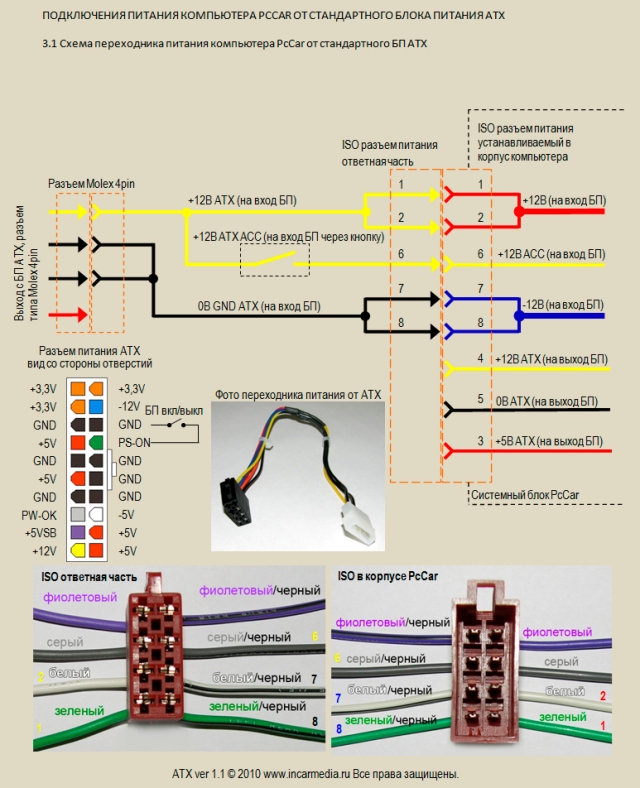
Удобный шуруповерт от сети: особенности использования
Отличный помощник в доме это аккумуляторный беспроводный шуруповерт. С этим могут согласиться практически все, кого он ни разу не подводил. Те же, у кого работа останавливалась на половине пути, имеют абсолютно другое мнение. Инструмент этот поможет вам всегда и везде, но ровно до того времени, пока аккумулятор не разрядится. К тому же, количество в нем ограничено. В моменты безделья батарея так же может испортиться. Обычно аккумуляторы живут не более трёх лет. Когда это время истекает, его приходится менять или отправить в музей устаревших вещей. Ситуацию можно, если переделать шуруповерт в сетевой. Для этого существует достаточное количество способов.
Блок питания устройства обеспечивает функцию изменения переменного тока с напряжением 220в. Стандартные шуруповерты потребляют ток постоянный, с номинальным значением в пределах 9–18В. В связи с этим, присоединение к сети выполняется при условии использования электронного трансформатора. Для этих целей больше всего подходит продукция торговых марок Toshibra и Feron.
Для этих целей больше всего подходит продукция торговых марок Toshibra и Feron.
Сетевые трансформаторы этих брендов качественны и надежны в эксплуатации. Кроме того, они достаточно компактные, легки, не усложняют работу с инструментом. Их нагрузочные характеристики подходят к параметрам, необходимым для стандартного шуруповерта. В их конструкции есть по 2 входных и выходных провода, что позволяет обеспечить питание галогенным лампам и другим видам потребителей электроэнергии, напряжением в 12В. Однако для использования переделанного устройства нужно придерживаться некоторых правил.
- Давайте прибору отдыхать по 5 минут через каждые 20;
- Фиксируйте кабель у локтя рукой чтобы он не мешал сделать работу;
- Очищайте блок питания от пыли;
- Не пользуйтесь большим количеством удлинителей;
- Нельзя использовать прибор без заземления;
- Для высотных работ использовать переделанный прибор запрещается.
Перед каждым началом работы с переделанным прибором убедитесь в его исправности.
Как шуруповерт сделать от сети (видео)
Когда аккумуляторы перестают работать из-за того, что просто отжили свой срок, многие начинают задаваться вопросом, как можно исправить ситуацию, и переделать своими руками свой аккумуляторный старый шуруповерт в сетевой. Ведь отремонтировать батарею с разрушенным элементом уже невозможно, а стоимость нового почти равна покупке нового шуруповерта. Но рачительные и умелые хозяева придумали выход – запитать шуруповерт от сети. Некоторые смогли даже изобрести прибор, работающий одновременно и от сети, и от аккумулятора. Но лучше этого не делать.
Внимание, только СЕГОДНЯ!
Наконец-то я приступил к осуществлению своей давней задумки, а именно обеспечить питание для шуруповерта от сети 220 вольт. Несомненно у некоторых из вас тоже имеется шуруповёрт, с изношенным, негодным аккумулятором, который уже не берет зарядку. В моем расположении имелось два экземпляра.
У первого (черный) рабочее напряжение составляет 18 Вольт. Именно его я первоначально хотел запитать от сети, т.к. удобно лежит в руке и довольно мощный. Но отсутствует кнопка. Возможно в будущем отрежу рукоятку и сделаю из него подобие бормашинки. Второй экземпляр рассчитан на 12 Вольт. Отслужил довольно долгое время. Аккумуляторную батарею конечно можно приобрести новую или в крайнем случае заменить банки. Но все таки хочется иметь под рукой всегда готовый инструмент, тем более что электродрель не всегда удобно использовать т.к. она тяжелая. Осуществить эту задумку нам поможет силовой трансформатор.
Именно его я первоначально хотел запитать от сети, т.к. удобно лежит в руке и довольно мощный. Но отсутствует кнопка. Возможно в будущем отрежу рукоятку и сделаю из него подобие бормашинки. Второй экземпляр рассчитан на 12 Вольт. Отслужил довольно долгое время. Аккумуляторную батарею конечно можно приобрести новую или в крайнем случае заменить банки. Но все таки хочется иметь под рукой всегда готовый инструмент, тем более что электродрель не всегда удобно использовать т.к. она тяжелая. Осуществить эту задумку нам поможет силовой трансформатор.
Был использован понижающий трансформатор ТС-250-36. 250. это его номинальная мощность, а цифра 36 означает, что на выходе будет напряжение 36 В. Он имеет О-образный магнитопровод. Обмотки у него расположены таким образом, что половина первичной намотана слева, вторая половина с правой стороны. Аналогичным образом намотана и вторичная обмотка, которая расположена поверх первичной.
Отличить обмотки друг от друга у понижающего трансформатора не сложно, т. к. вторичная выполнена из более толстого провода, а та, на которую подается сетевое напряжение из более тонкого провода. Это из за того что по ней протекает ток меньшей величины.
к. вторичная выполнена из более толстого провода, а та, на которую подается сетевое напряжение из более тонкого провода. Это из за того что по ней протекает ток меньшей величины.
Обмотки имеют симметричное расположение и две половинки по 18 Вольт соединяются проводом (место соединения хорошо видно на нижнем фото). Я буду использовать одну половину.
Но прежде чем перематывать трансформатор, нужно провести измерения. Я призываю быть аккуратными при работе с током, не прикасаться к токоведущим частям, а также всегда проверяйте правильно ли установлен предел измерений на мультиметре.
Справа измеряется напряжение на половине вторичной обмотки. Как видно, напряжение немного превышает паспортные значения, т.к. здесь не подключена никакая нагрузка.
Итак я отделил одну половинку и теперь приступаем к разборке трансформатора. Между слоями бумаги находилось большое количество парафина.
Вторичная обмотка в моем случае намотана в два слоя, отделенных слоем бумаги. Чтобы снизить напряжение вторички с 18 вольт пришлось снять почти половину витков.
Чтобы снизить напряжение вторички с 18 вольт пришлось снять почти половину витков.
При определении требуемого напряжения нужно учитывать, что после трансформатора будет стоять диодный мост, который снизит напряжение примерно на пару вольт. Но добавление сглаживающего конденсатора вызовет повышение напряжения примерно в 1,4 раза. Т.е. в отсутствии нагрузки, выпрямленное напряжение на конденсаторе будет равно амплитудному значению.
По мере отматывания вторички, делаем измерения. Вскоре, я остановился на значении 11,2 Вольт, т.к. боялся просадки при подключении нагрузки.
Когда трансформатор подготовлен (хотя некоторые могут использовать готовый с нужными параметрами), теперь пришло время познакомиться со схемой.
К выходу трансформатора нужно припаять диодный мост (VDS), чтобы переменный ток преобразовать в постоянный пульсирующий.
Диодный мост можно собрать из отдельный диодов либо использовать готовый. При его подборе следует учитывать сколько ампер потребляет ваш шуруповерт (мост подобрать с запасом).
Провода от вторичной обмотки припаиваем к выводам диодного моста, там где буквы АС (переменный ток).
Ну а после моста нужно припаять конденсатор для сглаживания пульсаций. Его напряжение должно превышать напряжение питания шуруповерта хотя бы в два раза. А емкость от 470 мкФ до 2200 мкФ.
По желанию в схеме перед трансформатором можно добавить выключатель и предохранитель.
Итак, после подключения схемы я произвел измерения. Холостое напряжение на выходе блока питания (когда нагрузка не подключена) составляет 15 вольт. При запуске шуруповерта, оно проседает до 11,5 вольт, что является нормой, поэтому ничего страшного. Полностью заряженный новый аккумулятор выдавал 13 Вольт.
Так выглядит инструмент изнутри. Здесь можно найти предельные параметры кнопки, а так же можно заметить что управляется двигатель мощным полевым транзистором.
Для того чтобы было удобно подключатся к блоку питания я разобрал аккумулятор. От него нам потребуются контакты.
Эту деталь нужно залудить. У меня пайка обошлась с использованием канифоли, но в некоторых случаях может потребоваться флюс для пайки алюминия.
У меня пайка обошлась с использованием канифоли, но в некоторых случаях может потребоваться флюс для пайки алюминия.
Конечно же при пайке проводов от блока питания не забываем про полярность, обычно она указана на корпусе аккумулятора.
Отсек стал очень легким. Провод был загерметизирован термоклеем.
Тесты показали, что шуруповерт при работе от блока питания справился с поставленными задачами.
К этой статье имеется видео, в котором подробно показан процесс создания блока питания, перемотка трансформатора, подключение и тест.
Когда аккумуляторы перестают работать, многие задаются вопросом, как можно переделать аккумуляторный шуруповерт в сетевой. Отремонтировать батареи с разрушенными элементами невозможно. Стоимость новых источников питания почти равна цене шуруповерта. Найти подходящие элементы не всегда удается, модели часто снимают с производства. Но для рачительных и умелых хозяев есть выход – запитать шуруповерт от сети.
Сетевое питание шуруповерта – 2 главных вариантаНедостаток у переделанного инструмента один: он привязан к розетке. Но для работы в помещении это не столь существенно. Зато достоинств больше. Теперь не придется заботиться о подзарядке аккумулятора, никаких простоев в работе не будет. Сила тока все время остается стабильной и не зависит от разряженности батареи, а это значит постоянство крутящего момента.
Но для работы в помещении это не столь существенно. Зато достоинств больше. Теперь не придется заботиться о подзарядке аккумулятора, никаких простоев в работе не будет. Сила тока все время остается стабильной и не зависит от разряженности батареи, а это значит постоянство крутящего момента.
Прежде чем отправиться на поиски блока питания (дальше – БП), изучите параметры шуруповерта, которые указаны на корпусе или в паспорте. Обратите внимание на напряжение. Чаще встречается 12-вольтовый инструмент, найти к нему блок питания не составит труда. Если напряжение больше, поиски могут затянуться. Требуется выяснить потребляемый ток, который в технической характеристике не указан. Покупаемый блок должен выдавать среднее значение тока (между емкостью аккумулятора и штатным зарядным устройством). Данные можно узнать из маркировки.
Существует два главных варианта переделки аккумуляторного шуруповерта на 220 Вольт. Первый заключается в использовании внешнего БП. Подойдет любой выпрямитель, способный выдавать необходимое постоянное напряжение. Даже если он большой и громоздкий, нет никакой проблемы. Ведь его не придется носить по помещению. Блок устанавливают возле розетки, а шнур к инструменту делают необходимой длины.
Даже если он большой и громоздкий, нет никакой проблемы. Ведь его не придется носить по помещению. Блок устанавливают возле розетки, а шнур к инструменту делают необходимой длины.
Помните, что с уменьшением напряжения повышается сила тока, если мощность остается неизменной. Это значит, что сечение низковольтного шнура должно быть больше, чем от сети 220 В.
Второй вариант заключается в том, что БП монтируют в корпус от аккумулятора. Единственным препятствием при выборе такого способа могут быть размеры трансформатора. Сохраняется мобильность, радиус использования зависит от длины сетевого шнура. Важно помнить, что к инструменту подается питание 220 В, поэтому шнур должен быть надежным, а сам вход выполнен аккуратно, тщательно заизолирован.
Какие внешние блоки можно использовать – старый компьютер или зарядка от ноутбука?
В качестве внешнего источника можно использовать доступные блоки питания:
- зарядное устройство для автомобильных аккумуляторов;
- БП от старого компьютера;
- зарядку от ноутбука;
- самодельный БП.

На рынке можно недорого купить старое зарядное устройство. Теперь в основном применяются импульсные зарядники, а старые приборы часто продаются за ненадобностью. Именно такое зарядное устройство с возможностью ручной регулировки напряжения и тока идеально подходит для любого шуруповерта, независимо от его рабочего напряжения. Вся переделка заключается в подключении низковольтного шнура к выходным контактам зарядного устройства.
Блок питания компьютера приобретается от старых моделей, на нем должна быть кнопка выключения. Она не понадобится, но это именно тот вариант формата АТ, который нужен. На радиорынке выбирается блок мощностью 300–350 Ватт, который обеспечит надежную работу маломощных и средних шуруповертов. Все технические характеристики указываются в наклейке на корпусе. Блок имеет вентилятор охлаждения и защиту от перегрузки. Чтобы переделать компьютерный БП своими руками на внешний для шуруповерта, выполняем несложные операции.
Когда аккумулятор шуруповёрта окончательно пришел в негодность, а заменить акб не представляется возможным по тем или иным причинам, остается только одно наиболее оптимальное и бюджетное решение — переделать его на сеть 220 вольт. Бологер Юрий Онищенко рассмотрел, какой нужен блок питания, что можно подключить и так далее.
Бологер Юрий Онищенко рассмотрел, какой нужен блок питания, что можно подключить и так далее.
Все нужные радиодетали можно приобрести дешево в этом китайском магазине.
Что имеется, например, в нашем случае? Есть блок питания от ноутбука на 15 вольт, 6 ампер. Имеется также блок питания от компьютера, немного переделанный, сделаны выводы, но в схеме изменений нет. Блок питания от галогеновой лампы. Мощность лампы 12 вольт, 50 ватт. Есть с регулятором тока. Он будет использован и как источник питания и как отдельный амперметр.
Итак, приступим. Начнем подключение напрямую от блока питания. Выводы уже подключены. 12 вольт, холостой ход — 3 ампера. Максимальная трещотка. Как видно на приборе, ток доходит до 8 ампер.
Пробуем блок питания для ноутбука на 15 вольт, 6 ампер. Ток холостого хода 4 ампера. В режиме трещотки максимальный ток 9 ампер, напряжение 14 вольт. Получается, что 6-амперный блок питания справляется с этой задачей.
Пришла очередь компьютерного блока питания. Блок питания спокойно выдерживает нагрузку.
Блок питания спокойно выдерживает нагрузку.
Шуруповерт, подключенный к трансформатору мощностью 90 ватт, легко справляется с ввинчиванием больших саморезов и сверления любых материалов. После просмотра этого видео становится понятно, что найти источник питания для шуруповерта, у которого пришел в негодность аккумулятор, не проблематично. Найти компьютерный блок питания не составит труда. Еще более удобный вариант — блок питания от ноутбука на 6 и более ампер. Желательно найти такое устройство с током более 10 вольт, так как 6-вольтовые время от времени будут уходить в защиту.
На работе есть два шуруповерта, они приобретались 3 года назад и при каждодневном использовании аккумуляторы потеряли емкость и их уже бесполезно заряжать,очень быстро садятся. Пытались снять аккумулятор и как-то реанимировать, только из этого ничего не вышло и пришлось сделать блок питания, чтобы хотя бы в мастерской работать на нем.
Был взят за основу блок питания от старого компьютера. Он на 220 вольт. Был выведен провод с разъемом, чтобы его можно было вставлять в шуруповёрт. Удобство в том, что у даного устройства есть выключатель и индикатор. Запаса его мощности достаточно. Провод сделан на 2,5 метра.
Был выведен провод с разъемом, чтобы его можно было вставлять в шуруповёрт. Удобство в том, что у даного устройства есть выключатель и индикатор. Запаса его мощности достаточно. Провод сделан на 2,5 метра.
Протестируем в работе. Очень хорошо вкручивает шурупы, просверливает отверстия.
На переделку блока ушло приблизительно 1,5 часа. Тест показал, что запаса мощности достаточно для вкручивания шурупов в сосну, дсп. Попробуем просверлить отверстие. Как вы убедились, все работает. Нет никаких перегрузок, дыма и т.п.
Чтобы сделать такое устройство, подойдет практически любой компьютерный блок питания, имеющий в основе генератор на микросхеме tl494. У нее есть аналог. Это микросхема k 7500.
Был найден подходящий блок, у него генератор сделан на микросхеме tl494. Но прежде чем приступить к переделке, надо убедиться в том, рабочий ли этот блок. Для этого нужна лампочка на 12 вольт и проволочная перемычка. В каждом блоке питания есть такие разъемы. Красный провод это 5 Вольт, два черных провода это минусовые провода, а желтый провод, это плюс 12 вольт.
К 12 вольтовой линии мы подключаем автомобильную лампочку. Это будет своего рода нагрузка и индикатор, говорящий том, что прибор рабочий.
Есть еще один разъем. Нам нужен зеленый провод и черный. Нам нужно их замкнуть, чтобы включить блок и убедиться в том, чтоб он рабочий. Будем это делать с помощью проволочной перемычки. Подключаем 220 вольт и замыкаем зеленый и черный провода. Как видно, вентилятор закрутился, лампочка загорелась. Это говорит о том, что блок рабочий и его можно переделать.
Разберем схему и переделаем подключение микросхемы tl494, как показано на схеме в журнальной статье Радио, 2009 год, №1, стр. 38. «Компьютерный блок питания — зарядное устройство.» Журнал этот можно легко скачать в интернете. Нам не нужна вся схема, но нужен узел, отвечающий за подключение микросхемы. Переделка в нашем случае должна быть сделана точно так же, как в этой части схемы. Делать это нужно для того, чтобы снять все защиты с блока и разрешить работу генератора. Чтобы блок питания сразу работал и при нагрузке не отключался.
После того, как сделана переделка коммуникаций схемы, подключаем сетевой шнур подключаем и блок питания должен заработать сразу и 12-вольтовая лампочка должна сразу засветиться. Все защиты отключены, разрешена работа генератора. После этого мы все провода, которые идут в блок питания, отпаиванием, на линии 12 вольт. Этого нам для работы шуруповерта недостаточно, нужно напряжение поднять до 16 Вольт, чтоб был запас мощности. На выходе на схеме есть электролитический фильтрующий конденсатор на 16 вольт. Его нужно отпаять и поставить конденсатор на 25 вольт, потому что мы будем напряжение поднимать до 16 Вольт и ранее установленный конденсатор не выдержит.
В схеме блока питания может стоять резистор на другие параметры, но следует поставить резистор на 3 килоома. Нужно заменить также участок схем в блоке, который идет на линии 12 вольт. Далее к линии этой мы подключаем мультиметр при работающем блоке и с помощью переменного резистора повышаем напряжение до 16 вольт.
После этого переделку блока можно считать почти законченной. К 12 вольтовой линии надо припаять провод, можно вывести индикаторы, выключатели.
Читайте так же
Напряжения с компьютерного блока питания. Разъемы, мощность
Сегодня не редко можно увидеть, как люди выбрасывают компьютерные блоки питания. Ну или БП просто валяются без дела, собирая пыль.
А ведь их можно использовать в хозяйстве! В этой статье я расскажу, какие напряжения можно получить на выходе обычного компьютерного блока питания.
Небольшой ликбез о напряжениях и токах компьютерного БП
Во-первых, не стоит пренебрегать техникой безопасности.
Если на выходе блока питания мы имеем дело с безопасными для здоровья напряжениями, то вот на входе и внутри него 220 и 110 Вольт! Поэтому, соблюдайте технику безопасности. И позаботьтесь о том, чтобы никто другой не пострадал от экспериментов!
Во-вторых, нам потребуется Вольтметр или мультиметр. С помощью него можно измерить напряжения и определить полярность напряжения (найти плюс и минус).
С помощью него можно измерить напряжения и определить полярность напряжения (найти плюс и минус).
В-третьих, на блоке питания вы можете найти наклейку, на которой будет обозначен максимальный ток, на который рассчитан блок питания, по каждому напряжению.
На всякий случай отнимите от написанной цифры 10%. Так вы получите наиболее точное значение (производители часто врут).
В-четвертых, блок питания ПК типа АТХ предназначен для формирования постоянных питающих напряжений +3.3V, +5V, +12V, -5V, -12V. Поэтому не пытайтесь получить на выходе переменное напряжение.Мы же расширим набор напряжений путем комбинирования номинальных.
Ну что, усвоили? Тогда продолжаем. Пора определиться с разъемами и напряжениями на их контактах.
Разъемы и напряжения компьютерного блока питания
Цветовая маркировка напряжений компьютерного блока питания
Как вы могли заметить, провода, выходящие из блока питания, имеют свой цвет. Это не просто так. Каждый цвет обозначает напряжение. Большинство производителей стараются придерживаться одного стандарта, но бывают совсем китайские блоки питания и цвет может не совпадать (именно поэтому мультиметр в помощь).
Каждый цвет обозначает напряжение. Большинство производителей стараются придерживаться одного стандарта, но бывают совсем китайские блоки питания и цвет может не совпадать (именно поэтому мультиметр в помощь).
В нормальных БП маркировка по цветам проводов такая:
- Черный — общий провод, «земля», GND
- Белый — минус 5V
- Синий — минус 12V
- Желтый — плюс 12V
- Красный — плюс 5V
- Оранжевый — плюс 3.3V
- Зеленый — включение (PS-ON)
- Серый — POWER-OK (POWERGOOD)
- Фиолетовый — 5VSB (дежурного питания).
Распиновка разъемов блока питания AT и ATX
Для вашего удобства я подобрал ряд картинок с распиновкой всех типов разъемов блока питания на сегодняшний день.
Для начала изучим типы и виды разъемов (коннекторов) стандартного блока питания.
Для «запитки» материнской платы используется разъем ATX с 24 контактами или разъем AT с 20-ю контактами. Он же используется для включения блока питания.
Для жестких дисков, сидиромов, картридеров и прочего используется MOLEX.
Большая редкость сегодня разъем для flopy — дисков. Но на старых БП можно встретить.
Для питания процессора используется 4-контактный разъем CPU. Их бывает два или еще сдвоеный, то есть 8-контактный, для мощных процессоров.
Разъем SATA — пришел на смену разъема MOLEX. Используется для тех же целей, что и MOLEX, но на более новых устройствах.
Разъемы PCI, чаще всего служат для подачи дополнительного питания на разного рода PCI express устройства (наиболее распространены для видеокарт).
Перейдем непосредственно к распиновке и маркировке. Где же наши заветные напряжения? А вот они!
Еще одна картинка с распиновкой и цветовым обозначением напряжений на разъемах БП.
Ниже приведена распиновка блока питания типа AT.
Ну вот. С распиновкой компьютерных блоков питания разобрались! Самое время перейти к тому, как получить необходимые напряжения из блока питания.
Получение напряжений с разъемов компьютерного блока питания
Теперь, когда мы знаем, где взять напряжения, воспользуемся таблицей, которую я привел ниже. Пользоваться ей надо следующим образом: положительное напряжение+ ноль= итого.
| положительное | ноль | итого (разность) |
| +12В | 0В | +12В |
| +5В | -5В | +10В |
| +12В | +3,3В | +8,7В |
| +3,3В | -5В | +8,3В |
| +12В | +5В | +7В |
| +5В | 0В | +5В |
| +3,3В | 0В | +3,3В |
| +5В | +3,3В | +1,7В |
| 0В | 0В | 0В |
Важно помнить, что ток итогового напряжения будет определяться минимальным значением по использованным номиналам для его получения.
Я рекомендую на протяжении всей работы проверять результат мультиметром. Так спокойнее.
Также не забывайте, что для больших токов желательно использовать толстый провод.
Самое главное!!! Блок питания запускается замыканием проводов GND и PWR SW. Работает до тех пор, пока данные цепи замкнуты!
ПОМНИТЕ! Любые эксперименты с электричеством необходимо проводить со строгим соблюдением правил электробезопасности!!!
Дополнение по разъемам. Уточнение распиновки PCIe и EPS разъемов.
PCIe и EPS
Зарядное устройство для шуруповерта из БП принтера
Сломалось зарядное устройство шуруповерта? Выход есть!Рассмотрим на конкретном примере, как переделать ИИП под свои нужды. На мой взгляд, изготовление с нуля, например импульсного блока питания, часто трудоемко и экономически невыгодно, кроме того, мысли, что надо найти подходящий корпус, напрочь отбивают охоту к рукоделию.

Другое дело – переделка ненужного готового изделия для своих целей. Корпус есть, переделки и расходы минимальны, силовая часть сделана безопасной в фабричных условиях и обладает мешком сертификатов.
У меня давно лежал блок питания от струйного принтера HP-710C.Напряжение на выходе примерно 18 В, ток до 1,1 А. Его можно превратить, например, в ЗУ для шуруповерта с батареей 12 или 18 В. Надо только точно выставить напряжение и сделать режим ограничения по току.
Принципиальной схемы, конечно, нет, но посмотрев на плату, я решил, что можно обойтись и без нее. Высоковольтная часть отделена от низковольтной с помощью импульсного трансформатора, обратная связь через оптрон. Есть еще высоковольтный конденсатор малой емкости и мегаомные резисторы, но они не мешают.
Низковольтная часть справа внизу, отделена малыми отверстиями.
Преобразователь собран на микросхеме DAP001. Перерисовывать эту часть схемы трудно и в этом нет особого смысла. А вот низковольтную часть надо перерисовать, благо она невелика.

При сравнении с типичной схемой включения подобного преобразователя, видно, что надо сделать для ограничения тока и точной установки напряжения на выходе.
А вот такую схему моего БП нарисовал с платы я. Здесь же показаны новые модули и место их подключения.
Для зарядки батареи шуруповерта надо обеспечить напряжение 14,4 В, ток зарядки я выбрал 1 А.
Можно подобрать стабилитрон, но для этого надо иметь их целый мешок, поэтому воспользуемся тем, что TL431 позволяет плавно установить напряжение. Это напряжение должно быть меньше, чем на выходе на напряжение открывания оптрона – примерно 1,1 В.
Кроме того, нужен индикатор, который покажет, когда напряжение на батарее достигнет 14,4 В. Конструктивно мне удобно было сделать эти узлы на одной маленькой плате.
Два жестких вывода сделаны точно по размеру стоявшего ранее стабилитрона и входят в его отверстия. Шлейф из двух проводов – к светодиоду.
Прежде чем ее впаивать, желательно настроить индикатор напряжения точно, а «стабилитрон» на TL431 приблизительно. Настройку можно делать как с помощью переменного многооборотного резистора, так и впаивая параллельно несколько резисторов (на печатной плате предусмотрена установка, как обычных резисторов, так и SMD). Предварительную настройку «стабилитрона» на напряжение 13,3 В надо делать, добавив последовательно с ним резистор несколько сот Ом. Без него при срабатывании стабилитрона ток резко увеличится и он сгорит.
Настройку можно делать как с помощью переменного многооборотного резистора, так и впаивая параллельно несколько резисторов (на печатной плате предусмотрена установка, как обычных резисторов, так и SMD). Предварительную настройку «стабилитрона» на напряжение 13,3 В надо делать, добавив последовательно с ним резистор несколько сот Ом. Без него при срабатывании стабилитрона ток резко увеличится и он сгорит.
На второй маленькой плате собран узел стабилизации тока.
Падение напряжения на резисторах шунта при токе ограничения должно превышать напряжение открывания оптрона, иначе он будет закрыт и ток продолжит расти.
Для тока 1А при напряжении 1,5 В (с небольшим запасом превышает 1,1 В) тепловая мощность будет 1,5 Вт, значит надо применить резистор 2 Вт или два резистора по 1 Вт.
Для уменьшения размеров я выбрал второй вариант и советские резисторы МЛТ. Они могут работать с большим запасом по мощности в отличие от китайских.
Так как найти резисторы МЛТ-1 номиналов 0,6 и 0,9 Ом тяжело, я поставил два резистора параллельно.
 За неимением у меня номинала 3,0 Ом поставил 2,2 Ом и 3,9 Ом.
За неимением у меня номинала 3,0 Ом поставил 2,2 Ом и 3,9 Ом.Ток ограничения выставляется переменным сопротивлением, включенным параллельно шунту. Не очень хорошо с научной точки зрения, но очень просто и не требует перепаивания резисторов шунта.
Любые ИИП на начальном этапе для безопасности лучше включать «через лампочку».
Схема элементарна, тем удивительнее ее воплощение, которое я видел в интернете. Кто на что горазд – кто-то припаивает провода прямо к лампе и цоколь под напряжением сети лежит на столе, кто-то впаивает лампу прямо в схему, вероятность того, что хрупкая лампа разобьется или отлетят провода с сетевым напряжением, велика.
Попробуйте лучше очевидный, простой и безопасный вариант. Для большего комфорта я сделал в корпусе от ЗУ для сотового телефона замыкатель, внутри у него предохранитель (если кто-то вставит его прямо в розетку).
Замыкатель позволяет обойтись без дополнительной обычной розетки.
ИИП при настройке включаем в одно гнездо розетки, в другое включена обычная настольная лампа. Выключатель на ней позволяет моментально обесточить ИИП (это быстрее, чем выдергивать его шнур из розетки).
Выключатель на ней позволяет моментально обесточить ИИП (это быстрее, чем выдергивать его шнур из розетки).
При проверке ИИП напрямую от сети, вместо лампы надо поставить замыкатель. Если нужна лампа, чтобы что-то перепаять, в розетки включаем лампу и замыкатель.
Просто, удобно и безопасно. При необходимости легко менять лампы накаливания разной мощности.
Итак, включаем ИИП через лампочку, выставляем на выходе нужное напряжение, убеждаемся в правильной работе светодиода индикации, Порог включения острый, порядка 0,1 В от яркого свечения до погасания.
Далее надо выставить нужный ток.
Дело в том, что высоковольтная часть ИИП может иметь свою защиту, поэтому надо провести испытания. Закорачивать выход ИИП я бы не советовал – кто знает, есть ли там защита (при испытаниях я закоротил выход прямо с подключенным заряженным аккумулятором, шунт в тестере задымил, сработала защита в ИИП).
Оказалось, что при уменьшении нагрузки до 5,6 Ом выходной ток остался стабильным и даже увеличился с 1,00 до 1,04 А, а при резисторе 3,9 Ом сработала встроенная защита – это видно по пропаданию напряжения и слышно по щелчкам. При увеличении сопротивления, режим стабилизации тока восстановился сам.
При увеличении сопротивления, режим стабилизации тока восстановился сам.
В конструкции я использовал яркий светодиод, он отлично светит при токе 1…2 мА.
Напряжение при полностью заряженной батарее
Если будете использовать обычные светодиоды, придется подогнать резисторы под желаемое свечение.
Вид внутри после сборки и настройки
Поскольку стояла задача зарядки аккумуляторов, я не обращал внимания на фильтрацию пульсаций и помех. Дополнительный фильтр при необходимости можно добавить.
БП с напряжением 14,4 В, конечно, может питать потребителей с напряжением 12 В.
Думаю, подобная переделка возможна для многих подобных ИИП.
P.S. При испытаниях выяснилось, что при прогреве (корпус БП почти герметичен и сделан из пластмассы) напряжение на выходе возрастает на 0,05…0,1 В. Для бока питания это неважно, а для ЗУ имеет значение. Поэтому пришлось подкорректировать выходное напряжение многооборотным резистором в нагретом состоянии.
Файлы
Прилагаю файлы с печатными платами и схему.
▼ Файловый сервис недоступен. Зарегистрируйтесь или авторизуйтесь на сайте.
Камрад, рассмотри датагорские рекомендации
🌻 Купон до 1000₽ для новичка на Aliexpress
Никогда не затаривался у китайцев? Пришло время начать!
Камрад, регистрируйся на Али по нашей ссылке.
Ты получишь скидочный купон на первый заказ. Не тяни, условия акции меняются.
🌼 Полезные и проверенные железяки, можно брать
Куплено и опробовано читателями или в лаборатории редакции.
Как установить блок питания
Первым шагом в нашем руководстве по сборке ПК является установка источника питания, или кратко PSU. Однако прежде чем мы начнем, мы должны убедиться, что ваше дело подготовлено и готово к нему. Это означает, что вы должны удалить все остатки и детали, которые производитель вашего корпуса мог оставить там, когда вы его купили, так что держите эту отвертку наготове. Пора открыть это дело.
Пора открыть это дело.
Step 1: На задней стороне корпуса вы должны найти по четыре больших винта сверху и снизу с каждой стороны.Надеюсь, в вашем чемодане будут красивые винты с накатанной головкой, которые можно будет крутить, не прибегая к отвертке, или у него даже может быть пара выключателей, которые вы можете нажать внутрь.
В любом случае, вы захотите сначала снять правый (глядя на него сзади), так как это тот, который даст нам основной доступ к нашему пространству здания. С левой стороны мы будем прокладывать большинство наших кабелей и устанавливать устройства хранения, поэтому вы можете оставить его включенным, если хотите, или просто снимите его, чтобы сэкономить время позже.
Шаг 2: Убедитесь, что вы вынули все коробки с аксессуарами, которые остались внутри вашего чемодана. Иногда вы найдете коробки с винтами, спрятанные внутри полки для дисковода или в одном из отсеков для хранения, так что хорошо разбирайтесь, чтобы убедиться, что вы ничего не пропустили. По сути, вам нужно совершенно пустое рабочее место. Убедитесь, что вы держите эту коробку с винтом поблизости, так как она вам скоро понадобится.
По сути, вам нужно совершенно пустое рабочее место. Убедитесь, что вы держите эту коробку с винтом поблизости, так как она вам скоро понадобится.
Step 3: Теперь пришло время снять задние панели корпуса, чтобы подготовить место для вашей видеокарты и любых других дополнительных карт расширения, которые у вас есть, например, сетевой карты. Все они совпадают со слотами PCIe на материнской плате, поэтому вам нужно будет удалить только те, в которые вы будете устанавливать карты. Как правило, большинство видеокарт в наши дни занимают две пластины, в то время как другим картам расширения требуется только одна.
В большинстве случаев вашей видеокарте потребуется вынуть вторую и третью задние пластины, но простой способ проверить – быстро взглянуть на материнскую плату и разместить ее примерно на одной линии с точками крепления внутри корпуса. .Просто не забудьте положить материнскую плату обратно в антистатический пакет, в котором она была, когда закончите.
Опять же, в большинстве случаев используются винты с накатанной головкой для закрепления задних панелей корпуса, но вам может быть проще использовать подходящую отвертку для этого шага, поскольку иногда они могут быть немного упрямыми.
В наши дни в большинстве случаев блок питания располагается внизу.Шаг 4: Теперь ваш корпус готов, пришло время питания! В настоящее время в большинстве случаев блоки питания расположены в нижней части корпуса, но если у вас есть такой, который поддерживает его вверху, вы должны найти для него специальную полку.
Также стоит отметить, что в некоторых корпусах, таких как Corsair Carbide 270R (см. Ниже), есть специальные отсеки для источников питания, которые не обеспечивают доступ спереди, поэтому вам, возможно, придется снять эту левую боковую панель на корпусе в конце концов. и вставьте его оттуда.
Вы можете обнаружить, что в вашем корпусе есть специальный отсек для блока питания, и в этом случае вам нужно будет вставить его с другой стороны.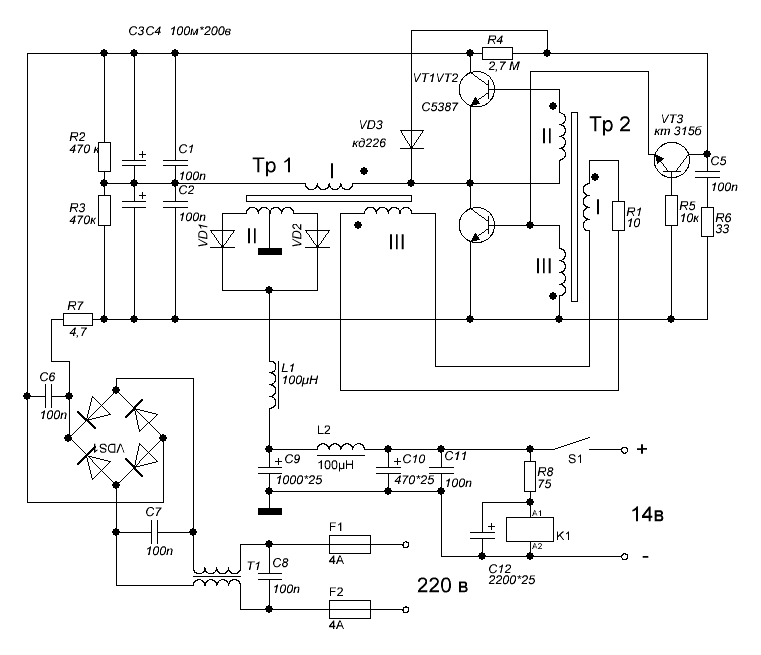
Вам, вероятно, придется проконсультироваться с вашим руководством, чтобы решить, в каком направлении должен идти блок питания, но почти каждый блок питания, который я когда-либо использовал, слоты в вверх ногами – то есть вентилятор обращен вниз к нижней части дело.Это может показаться нелогичным, но это означает, что блок питания может втягивать воздух снаружи корпуса, чтобы охладить его внутри. Конечно, ваш корпус может позволить вам расположить вентилятор вверх, и в этом случае он будет втягивать горячий воздух изнутри корпуса и выталкивать его, но не во всех случаях есть такая возможность.
В любом случае, все, что вам нужно сделать, это вставить его в корпус и убедиться, что он находится как можно дальше назад, пока не совместится с отверстиями для винтов на задней панели корпуса.
Если вы не знаете, в каком направлении идет ваш блок питания, проверьте, где отверстия для винтов совпадают с корпусом… Шаг 5: Теперь пора приступить к закреплению источника питания на месте. Для этого вам понадобится отвертка, а также коробка для аксессуаров, которая идет в комплекте с вашим чемоданом, так как там вы найдете все необходимые винты. Убедитесь, что отверстия совпадают, закрутите их и готово.
Для этого вам понадобится отвертка, а также коробка для аксессуаров, которая идет в комплекте с вашим чемоданом, так как там вы найдете все необходимые винты. Убедитесь, что отверстия совпадают, закрутите их и готово.
Возможно, на этом этапе также стоит подключить кабель питания и подключить его к заземленной розетке, так как это заземлит корпус и предотвратит накопление статического электричества во время работы. Лично у меня никогда не было проблем со статическим повреждением при работе с компонентами, но если вы собираете свой компьютер на полу с ковровым покрытием, вероятно, лучше перестраховаться, чем сожалеть.Только не включайте настенную розетку.
И вот ваш блок питания готов и вычищен от пыли. Не волнуйтесь, мы вернемся к подключению кабелей позже. Теперь перейдем к следующему шагу: как установить материнскую плату.
Состав:
Как собрать руководство для ПК
Как установить блок питания
Как установить материнскую плату
Как установить вентилятор корпуса
Как установить ЦП
Как установить RAM
Как установить видеокарту
Как установить SSD / HDD
Как подключить разъем системной панели и кабели корпуса
Как снова собрать корпус и подключить периферийные устройства
Как установить Windows 10
Как подключить отвертку к блочному компьютеру
Как включить блок питания компьютера без компьютера
Все компоненты компьютера предназначены для работы в тандеме друг с другом, но есть один элемент системы, который является в некотором роде самодостаточный и может работать самостоятельно. Речь идет о блоке питания компьютера. Действительно, несмотря на то, что он предназначен для совместной работы с другими компонентами компьютера, их наличие вовсе не обязательно для его работы, в отличие, например, от карты.
Речь идет о блоке питания компьютера. Действительно, несмотря на то, что он предназначен для совместной работы с другими компонентами компьютера, их наличие вовсе не обязательно для его работы, в отличие, например, от карты.
С другой стороны, возникает вопрос, зачем вообще включать питание компьютера без подключения к компьютеру. Есть две основные причины. Во-первых, чтобы проверить его работоспособность. Допустим, вы нажимаете кнопку питания на корпусе компьютера, и он не включается. Самое простое в такой ситуации – убедиться, что блок питания исправен.Также можно проверить выходное напряжение под нагрузкой, если есть неисправность компьютера и подозрение падает на блок питания.
Во-вторых, его можно использовать как мощный универсальный блок питания с разными напряжениями. Таким образом, старому компьютерному блоку питания можно найти новое применение.
Зачем нам может потребоваться запуск блока питания компьютера без помощи компьютера, мы разобрались, осталось разобраться, как это сделать.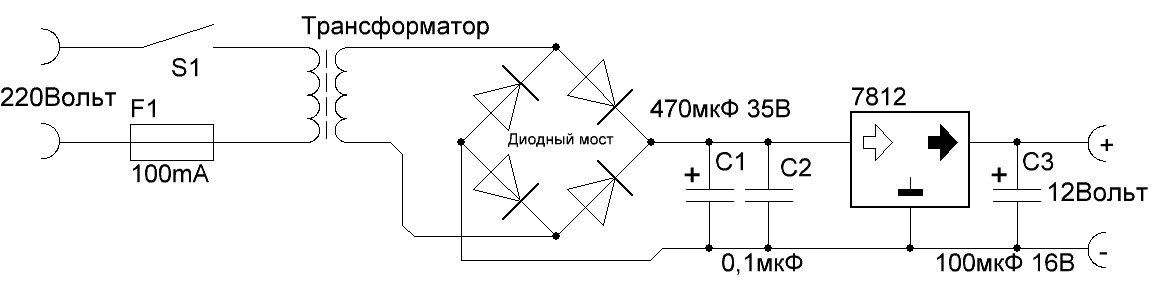 Кажется логичным просто включить его в розетку.Идея конечно правильная, но этого мало, не получится, так как управляется материнской платой компьютера.
Кажется логичным просто включить его в розетку.Идея конечно правильная, но этого мало, не получится, так как управляется материнской платой компьютера.
Это означает, что нам нужно имитировать команды с материнской платы, так как это делается очень просто. Для этого нам понадобится кусок проволоки или кусок гибкого металла, например, канцелярская скрепка. Наша задача – замкнуть два контакта в блоке , подающим питание на материнскую плату. Это будет команда запуска блока питания компьютера.
Берем разъем питания материнской платы и с помощью перемычки замыкаем зеленый провод (PS_ON) на любой черный провод (COM).Штекер выпускается в двух вариантах: штыревой (старый стандарт) и штифтовой (разборная 204). В данном случае это ни на что не влияет, однако в блоках питания неизвестных производителей цвета проводов могут перепутаться. Поэтому рекомендуем на всякий случай свериться со схемой ниже, чтобы случайно не замкнуть что-то еще.
Следует отметить, что компьютерные блоки питания не любят работать без нагрузки, поэтому рекомендуется всегда подключать какого-нибудь потребителя. Проще всего взять кулер, ненужный жесткий диск или лампочку соответствующего напряжения и мощности. Подключаем нагрузку к источнику питания, в данном случае кулер корпуса и кусок красного провода с зачищенными концами соединяют зеленый и соседний черный провода.
Проще всего взять кулер, ненужный жесткий диск или лампочку соответствующего напряжения и мощности. Подключаем нагрузку к источнику питания, в данном случае кулер корпуса и кусок красного провода с зачищенными концами соединяют зеленый и соседний черный провода.
Вот если воткнуть блок питания в розетку, сразу заработает. Для отключения блока питания можно не выключать его из розетки, а просто разомкнуть изготовленную нами перемычку. Тем, кто собирается использовать блок питания компьютера как отдельный источник питания, рекомендуется обеспечить надежный контакт в блоке с помощью пайки, ответного блока или иным способом.Также для повышения удобства использования в перемычку может быть встроена кнопка, которая будет управлять включением и выключением блока питания.
Как запитать отвертку при сохранении ее автономности
Бывают ситуации, когда приходится работать в отсутствие электричества. Запитать шуруповерт без сети 220 В можно несколькими доступными способами. В таких случаях, если аккумулятор устройства неисправен и переключение от сети невозможно, есть несколько способов активировать ключ:
В таких случаях, если аккумулятор устройства неисправен и переключение от сети невозможно, есть несколько способов активировать ключ:
- Заменить элементы аккумулятора внутри аккумулятора на новые, приобретенные из радиодеталей.
- Использование внешнего перезаряжаемого источника питания, например батареи ИБП.
- Подключен и питается от автомобильного аккумулятора.
Важно помнить, что любая переделка требует технических навыков и безопасности.
Установка готового блока питания в старый батарейный отсек
Если на рынке можно было приобрести блок питания с соответствующими показателями, установка и переделка осуществляется в несколько простых шагов:
- Демонтаж старого батарейного отсека , удалите потраченные элементы.
- Установить новый блок питания так, чтобы он плотно прилегал к корпусу, при необходимости можно приклеить, подключить провода высокого напряжения (вывод от розетки 220 вольт).
- Подключите низковольтные клеммы к питанию электродвигателя гаечного ключа, при отсутствии контактов провода придется перепаять.

- Соберите корпус после переделки и установите блок на отвертку.
Монтаж готового блока питания в старый аккумуляторный отсек
Необходимо помнить, что компактные блоки питания нагреваются в замкнутом пространстве, поэтому на разных сторонах корпуса необходимо просверлить несколько отверстий для вентиляции.
Подключение шуруповерта к зарядному устройству
Необходимо понимать, что при низком напряжении в кабеле есть потери, поэтому он должен иметь сечение не менее 2,5 мм, а длину не более 1,5 метра. Для того, чтобы разобраться, можно ли подключить к зарядному устройству отвертку, необходимо выполнить ряд действий.
Последовательность переделки для питания от зарядного устройства:
- Припаиваем и переделываем провода к зарядному устройству, обычно контакты расположены на видном месте, один отвечает за плюс, второй за массу.При работе зарядное устройство необходимо отключить от сети.
- Затем нужно разобрать непригодный аккумулятор, демонтировать старые элементы;
- В корпусе просверливается отверстие для кабеля, для плотного соединения кабель обматывается изолентой или фиксируется термоусадочной лентой.

- Для сбалансированного веса в оставшееся пространство необходимо положить кусок плотной древесины или резины, это поспособствует грамотному распределению веса и рука не устанет во время работы.
- Заключительный этап – припаять провода к питанию электропривода, собрать корпус электроинструмента после переделки.
Замена старых элементов
При покупке новых аккумуляторных элементов в радиодетали необходимо на месте проверить их емкость и напряжение.
- Открутите винты крепления корпуса, снимите крышку и старые аккумуляторные элементы.
- Поместите спаянные вместе новые элементы в аккумуляторный отсек.
- Собирать в обратной последовательности, после переделки проверить работу.
При пайке нужно действовать быстро, в противном случае перегрев батареи может стать причиной непригодности для использования из-за изменений температуры.
Самодельный блок питания
При работе с паяльником необходимо проверить подключение к сети аккумуляторных элементов и самодельного блока, при наличии подключения все источники питания необходимо отключить для безопасной работы .
Работы по переделке выполняются поэтапно, для получения результата потребуется небольшой опыт при пайке и установке плат:
- Демонтаж и демонтаж старого батарейного отсека;
- В соответствии со схемой установить элементы на плату, припаять контакты и соединения.
- После пайки проверить выходное напряжение мультиметром.
- Установите плату в аккумуляторный отсек.
- Подключите соответствующие провода к низковольтным выходам прибора.
- Проверьте работу, подключив преобразованное устройство к сети.
Переделка шуруповерта своими руками
Мастеров в быту домашнего хозяйства хватает, способов как переделать шуруповерт в сеть достаточно много.Достаточно обеспечить необходимое напряжение для электропривода устройства.
Изображение аккумуляторной отвертки в разобранном виде
В некоторых случаях для переделки достаточно использовать зарядное устройство из комплекта, оно имеется, т. к. поставляется в комплекте с отверткой . Переделать такую конструкцию достаточно просто, достаточно разобрать отвертку, соединить выходные контакты на зарядном устройстве с проводами привода. Напряжение, вырабатываемое зарядным устройством после переделки, соответствует техническим характеристикам привода, можно не беспокоиться о сохранности электрической части.Также стоит отметить, что полностью разбирать прибор не нужно, т.к. нужно подключать только предназначенные для использования провода. Существенным недостатком является размер зарядного устройства, постоянно перемещать его во время работы неудобно и это доставляет дискомфорт.
к. поставляется в комплекте с отверткой . Переделать такую конструкцию достаточно просто, достаточно разобрать отвертку, соединить выходные контакты на зарядном устройстве с проводами привода. Напряжение, вырабатываемое зарядным устройством после переделки, соответствует техническим характеристикам привода, можно не беспокоиться о сохранности электрической части.Также стоит отметить, что полностью разбирать прибор не нужно, т.к. нужно подключать только предназначенные для использования провода. Существенным недостатком является размер зарядного устройства, постоянно перемещать его во время работы неудобно и это доставляет дискомфорт.
Питание отвертки может осуществляться от нескольких типов блоков. Часть из них вмещается в корпус, остальные находятся снаружи.
Есть много способов переделать аккумуляторный шуруповерт, у всех есть свои плюсы и минусы.
- Место для готового блока питания организовано в корпусе старого аккумулятора. Переделка проста, вмешательства в электрическую схему не требуется, достаточно аккуратно выполнить работы, чтобы добиться безупречного внешнего вида.
 К недостаткам можно отнести время, затрачиваемое на поиск блока с подходящим напряжением и размером. Также небольшие устройства обычно нагреваются в замкнутом пространстве, необходимо обеспечить прибору вентиляцию, проделав отверстия в корпусе.
К недостаткам можно отнести время, затрачиваемое на поиск блока с подходящим напряжением и размером. Также небольшие устройства обычно нагреваются в замкнутом пространстве, необходимо обеспечить прибору вентиляцию, проделав отверстия в корпусе. - Установка самодельного источника энергии – более сложное решение, требует поиска необходимых радиодеталей и понимания схемы. Преимущества этого метода переделки – низкие финансовые затраты, отсутствие потерь при использовании кабеля низкого напряжения, отсутствие изменений внешнего вида устройства.
- Внешний блок питания можно использовать при работе на одном месте, поскольку теряется мобильность и компактность устройства. Также есть затраты на поиск подходящего напряжения для электропривода шуруповерта.
- Самым распространенным устройством внешнего типа является компьютерный блок питания. Плюсы в том, что его легко найти на разборке по разумной цене, отсутствуют сложные процессы переделки. Однако громоздкая конструкция придется по вкусу далеко не всем.

Подключение к внешнему источнику питания
Внешний аккумулятор используется, когда компактные элементы недоступны или требуется непрерывная работа инструмента.
Аккумуляторный шуруповерт, подключенный к внешнему источнику питания
Стоит запомнить этапы разборки или фотографирования, так как производится вмешательство и переделка электрической схемы шуруповерта, сборку нужно будет производить ровно в обратном порядке .
Подключение к питанию от компьютера
Отвертка для подключения к компьютеру Блок питания
Эти блоки питания отличаются наличием собственной системы охлаждения, защитой от скачков напряжения. Для подключения используются только два выходных провода, желтого цвета. 12 вольт «плюс», черная земля.
Для мобильности можно прикрепить ручку. Важно понимать, что шуруповерты аккумуляторные с необходимым напряжением более 14.4 вольта от такого способа подачи энергии не подойдут.
Как переделать аккумуляторную отвертку
Аккумуляторная отвертка используется везде, как в домашнем хозяйстве, так и на небольших производствах. Мобильность и автономность позволяют на определенное время выполнять работы вне электросети. Аккумулятор проходит определенное количество циклов зарядки, после чего не пригоден для дальнейшего использования. Есть несколько причин, аккумулятор – очень капризный элемент, который выходит из строя даже при неправильном хранении и бездействии.Высокая цена отвертки подсказывает, как преобразовать аккумуляторную отвертку в сеть.
Как отключить питание
Перед установкой нового блока питания необходимо отсоединить старое устройство от его места. Делается это очень просто. Сам блок питания расположен в верхней части системного блока, часто на его торце. Если снять крышку с корпуса, то можно увидеть, что много проводов идет к блоку питания. Вынуть блок питания можно следующим образом:
- Сначала обязательно отключите блок питания от сети, отсоединив от него провод.
 Также рекомендуем подождать 3-4 минуты после этого, чтобы накопленное электричество рассеялось и не повредило компоненты компьютера при отключении питания;
Также рекомендуем подождать 3-4 минуты после этого, чтобы накопленное электричество рассеялось и не повредило компоненты компьютера при отключении питания;Это можно считать отключением источника питания.
Как
подключить блок питания к компьютеруБлок питания можно назвать «сердцем компьютера», потому что без него не будет работать даже самое сложное «железо». Он питает материнскую плату, карту, процессор, жесткий диск и все другие компоненты.Блоки питания отличаются друг от друга по мощности, и при систематическом обновлении аппаратного обеспечения компьютера может потребоваться замена блока питания. Это легко сделать, но многих пользователей пугает обилие проводов, идущих прямо от самого блока питания. В них нет ничего сложного, и ниже мы подробнее рассмотрим, как снять старый блок питания, установить на его место новый и какой из проводов к чему служит.
Как подключить блок питания
к компьютеру Подключение блока питания к компьютеру практически аналогично отключению, но в обратном порядке. Здесь важно правильно подключить все провода, идущие от блока питания, к нужным разъемам. Рассмотрим последовательное подключение блока питания:
Здесь важно правильно подключить все провода, идущие от блока питания, к нужным разъемам. Рассмотрим последовательное подключение блока питания:
- Прежде всего, его нужно аккуратно разместить в корпусе системного блока на месте старого блока питания. Здесь крайне важно не уронить блок питания на материнскую плату и другие компоненты. Лучше положить компьютер на бок и аккуратно установить блок;
- Затем прикрутите блок питания к задней части корпуса компьютера винтами, надежно зафиксировав его;
- Далее приступаем к подключению проводов к соответствующим разъемам.Рассмотрим провода, которые есть почти в каждом блоке питания:
- 6 или 8 съемных проводов. Служит для питания карты. Применяется не всегда, так как некоторые маломощные карты могут работать без дополнительного источника питания;
Когда все разъемы подключены, можно включать компьютер. Убедитесь, что переключатель на самом источнике питания находится в положении «Вкл. ». Если все разъемы подключены правильно, компьютер должен запуститься. Если этого не произошло, проверьте правильность подключения разъемов и убедитесь, что все они надежно закреплены.
». Если все разъемы подключены правильно, компьютер должен запуститься. Если этого не произошло, проверьте правильность подключения разъемов и убедитесь, что все они надежно закреплены.
Установка блока питания ПК – Как заменить / заменить блок питания компьютера
Замена блока питания вашего компьютера – достаточно простой процесс, который может сделать каждый, если вы знаете, как это сделать. Это руководство научит вас, как заменить / заменить блок питания в вашем компьютере, шаг за шагом.
Мы также рассмотрим основные причины, по которым вам может потребоваться изменить или модернизировать блок питания вашего компьютера, и на что следует обратить внимание при выборе блока для замены, чтобы вы могли получить тот, который будет служить вам долго.
Эти шаги применимы к настольным и вертикальным компьютерам. Весь процесс можно выполнить примерно за 5-20 минут, в зависимости от того, насколько вы знакомы с задачей.
Необходимые инструменты: Отвертка для снятия блока питания и открытия корпуса компьютера (обычно с крестообразной головкой)
Дополнительно: Антистатический браслет (если браслет не используется, просто разрядите себя, прикоснувшись к любой оголенной металлической части корпуса компьютера, прежде чем приступить к работе).
Обзор
После того, как вы определили, что вам необходимо заменить блок питания в вашем вертикальном или настольном компьютере, выполните следующие действия.
Замена достаточно проста, сначала нужно снять старый блок питания, а затем установить на его место новый.
Отключить и подключить блок питания очень просто – вам просто нужно убедиться, что вы подключили / отключили его ко всем правильным точкам подключения внутри вашего компьютера (если вы не уверены в этом, обратитесь к контрольному списку и изображениям далее в Эта статья).
Помните, что основная функция источника питания – обеспечивать питание всех различных аппаратных компонентов вашего ПК, поэтому вам просто нужно убедиться, что он правильно подключен к каждому из них.
Типичный блок питания состоит из основного блока в форме коробки, а также прилагаемой внутренней проводки – вам необходимо подключить соответствующие разъемы к различным аппаратным компонентам внутри вашего компьютера.
Хорошая новость заключается в том, что при замене существующего блока питания можно просто использовать те же кабельные соединения, которые вы только что отсоединили от старого блока питания, в качестве ориентира.Это позволяет легко узнать, что к чему подключается, поскольку вы просто копируете то, что уже было.
Прежде чем начать что-либо, убедитесь, что ваш компьютер выключен и отключен от розетки.
Извлечь блок питания из компьютера довольно просто, и вы можете выполнить следующие действия.
Если вы не уверены, может быть полезно сфотографировать блок питания перед тем, как что-либо отключать – таким образом вы можете убедиться, что повторно подключили все, что должны были позже.
Основная задача при замене блока питания вашего компьютера заключается в подключении разъемов питания от блока питания ко всем аппаратным компонентам внутри вашего компьютера. Это самый большой из подключаемых к материнской плате.Как удалить существующий блок питания
- Выключите компьютер и отсоедините кабель питания от розетки и блока питания.
 Если в вашем блоке питания он есть, переведите его выключатель питания в положение «выключено».
Если в вашем блоке питания он есть, переведите его выключатель питания в положение «выключено». - Откройте корпус компьютера – обычно для доступа к внутренней части корпуса нужно отвинтить крепежные винты на заднем крае корпуса и сдвинуть боковую панель.Обычно проще всего работать, когда компьютер лежит горизонтально на боку так, чтобы компоненты были обращены к вам.
- Запишите существующие внутренние соединения от источника питания к компонентам вашего компьютера (это может помочь сделать снимок или подсчитать количество подключенных соединений). Позже вам потребуется повторно подключить их к новому источнику питания.
- Отсоедините все аппаратные разъемы, прикрепленные к проводке источника питания. Вытягивайте каждый кабель из корпуса, когда вы его отсоединяете – это поможет предотвратить зацепление кабелей за предметы при последующем извлечении устройства, а также действует как визуальная проверка, чтобы вы могли убедиться, что все отсоединено.
Контрольный список для отключения:
a) Материнская плата
b) CPU
c) Любой накопитель (и) и / 0r Оптический привод (и)
d) Видеокарта (если применимо )
e) Вентиляторы (если применимо) - Блок питания удерживается в корпусе компьютера крепежными винтами.
 Найдите и открутите их.
Найдите и открутите их. - Снимите старый блок питания и кабели.
Установка запасного блока питания в основном осуществляется в обратном порядке по сравнению с шагами, которые вы сделали для снятия старого блока питания.Если вы не меняли какое-либо оборудование на своем компьютере, просто подключите кабели от нового блока питания обратно к каждому компоненту, повторяя, как это было раньше.
Если вы изменили некоторые аппаратные компоненты (например, новую видеокарту), вам просто нужно убедиться, что вы следуете инструкциям производителя по подаче питания через соответствующий разъем.
Как установить новый блок питания
- Установите новый блок питания в корпус компьютера с помощью крепежных винтов корпуса.
- Подсоедините внутреннюю проводку от выхода блока питания к аппаратным компонентам внутри корпуса вашего компьютера. Обязательно ознакомьтесь с заметками / фотографиями, сделанными на этапе удаления, чтобы убедиться, что все компоненты повторно подключены.

Контрольный список для переподключения:
a) Материнская плата
b) Разъем питания процессора
c) Жесткие диски, твердотельные накопители, оптические приводы
d) Любые подключения питания, необходимые для вашей видеокарты – при необходимости (не для всех моделей видеокарт требуется питание от блока питания)
e) Вентиляторы (если применимо)
f) Обратитесь к своим заметкам / фотографиям того, что было ранее подключено, и выполните окончательную проверку всех разъемов, чтобы убедитесь, что они в безопасности - Закройте корпус компьютера.
- Подключите входной кабель к источнику питания. (Подключает розетку к источнику питания). Если у вашего нового блока питания есть выключатель питания, не забудьте повернуть его в положение включения.
- Включите компьютер и проверьте.
На самом деле есть только две основные причины, по которым вам может потребоваться замена блока питания в вашем компьютере, и если ни одна из этих причин вас не беспокоит, то хорошей новостью является то, что вы, вероятно, можете оставить это в покое.
- Причина 1. Блок питания не работает (не включается) или неисправен
- Причина 2: Блок питания не подходит по назначению
Что мы подразумеваем под «непригодным для использования»?
По сути, это означает, что блок питания не будет надежно выполнять то, для чего он предназначен – обеспечивать безопасное и надежное питание компонентов вашего компьютера.
БП, непригодных по назначению, обычно делятся на две категории:
- Слишком низкая номинальная выходная мощность блока питания
Обычно это может произойти, если вы обновляете компоненты компьютера, которым требуется больше энергии. Номинальная выходная мощность блока питания измеряется в ваттах и должна быть достаточно высокой для питания всех компонентов вашего компьютера.
Классический пример того, когда выходная мощность вашего блока питания может внезапно стать слишком низкой, – это обновление других компонентов вашего компьютера.Например, установка новой видеокарты, которая требует большего энергопотребления, во многих случаях может вызвать необходимость замены существующего блока питания на блок с более высокой выходной мощностью.
- Блок питания дешевой марки или низкого качества.
Блок питания может быть дешевым, и вы ему не доверяете. К сожалению, это может происходить со многими предварительно собранными компьютерами, поскольку сокращение бюджетных расходов на блок питания является очень распространенным явлением. Мы рекомендуем провести небольшое исследование в Интернете относительно вашей конкретной марки / модели блока питания, чтобы убедиться, что он не имеет репутации взрывающегося или выходящего из строя.
Как мне узнать, какой размер блока питания мне нужен?
«Размер» блока питания может означать две вещи, но обычно относится к выходной мощности блока (измеряется в ваттах).
Выходная мощность
Выходная мощность блока питания вашего компьютера должна быть достаточно высокой, чтобы обеспечить питание всех компонентов внутри корпуса компьютера одновременно.
Сборные компьютеры
Если у вас есть предварительно собранный компьютер, разработчики могли бы рассчитать максимальную потребляемую мощность в любой момент времени и измерить блок питания в соответствии с этим – так что вам не нужно беспокоиться о размере блока питания в вашем компьютере в этом случае. .
.
Одна вещь, о которой вам, возможно, придется беспокоиться с готовыми компьютерами, – это качество источника питания. Если это дешевый / безымянный бренд, это может вызвать проблемы.
Сборка компьютеров своими руками
Если вы собираете свой собственный компьютер, вам необходимо самостоятельно определить максимальную потребляемую мощность, чтобы рассчитать размер вашего блока питания. Вы можете использовать подобные калькуляторы, чтобы понять это.
Обычно самым большим энергопотребляющим компонентом является ваша видеокарта, если у вас есть выделенная.Многие производители видеокарт рекомендуют «минимальную общую мощность системы» в своих спецификациях видеокарт, которые можно использовать в качестве ориентира для определения общего размера блока питания, который вам понадобится, если вы хотите собрать компьютер с этой видеокартой.
Спецификации производителя для Geforce GTX 1060 показывают, что минимальная потребляемая мощность системы составляет 400 Вт. Это означает, что вам понадобится блок питания мощностью не менее 400 Вт в вашем компьютере, если вы хотите использовать эту видеокарту. Источник: веб-сайт GeForce
Это означает, что вам понадобится блок питания мощностью не менее 400 Вт в вашем компьютере, если вы хотите использовать эту видеокарту. Источник: веб-сайт GeForce Форм-фактор
Однако имейте в виду, что «размер» может также относиться к физическим размерам блока питания (это также может называться «форм-фактор», который представляет собой форму и общую физическую компоновку компонента).Не все блоки питания имеют одинаковый физический размер, поэтому вам обязательно нужно знать об этом, прежде чем пытаться заменить один блок на другой, поскольку худшее, что может случиться, – это обнаружить, что новый не будет физически подходите там, где вы хотите!
Помните, что блок питания отвечает за подачу питания на каждый аппаратный компонент, составляющий вашу компьютерную систему.
Когда дело доходит до мощности, есть такое понятие, как качество – когда мы говорим о качестве электроэнергии, это означает, что подаваемая мощность является чистой, постоянной и находится в ожидаемых эксплуатационных пределах.
Если у вас некачественный источник питания, он может не обеспечивать качественное питание аппаратных компонентов вашего компьютера, что может вызвать проблемы с производительностью или, в крайнем случае, даже повреждение или сокращение срока службы вашего компьютера. аппаратное обеспечение.
К сожалению, многие производители готовых компьютеров, как правило, тратят значительную часть своего бюджета на установку высокотехнологичных компонентов, таких как процессор и видеокарта, но затем экономят на блоке питания. Конечный результат может быть катастрофическим, просто погуглите что-нибудь вроде «взорвался блок питания», чтобы понять, что может случиться…
Внимание: выходные характеристики иногда могут вводить в заблуждение
Более дешевые бренды могут даже преувеличивать номинальную выходную мощность своих блоков питания (пример: мы видели блоки питания мощностью 300 Вт, но если вы присмотритесь, то пиковая оценка составляет 300 Вт, а непрерывная оценка может быть меньше. чем это).
чем это).
Если вы планируете установить новую видеокарту и по-прежнему использовать существующий блок питания, сначала проверьте выходную мощность. Будьте особенно осторожны, проверяя любые рейтинги трюков на блоках питания безымянных производителей, если вы выходите за верхние пределы вашего существующего номинального блока питания. (Обычно безопаснее увеличить размер блока питания, на всякий случай!).
Очень важно убедиться, что ваш источник питания исправен, чтобы защитить другие компоненты оборудования и обеспечить их долгий срок службы.
Сертификация 80 Plus
Один из сертификатов, на который следует обратить внимание, – это сертификат 80+, который означает, что источник питания, по крайней мере, эффективен и имеет менее 20% потерь. Хотя это конкретно не связано с общим качеством блока питания, тот факт, что блок питания, который вы собираетесь купить, имеет какую-то сертификацию, свидетельствует о том, что производители рассматривали качество на определенном уровне..jpg.4104f81fffb18ff99e09c91dc05d369e.jpg)
Какие марки использовать
Один из наших любимых рекомендуемых брендов блоков питания – EVGA, потому что нам нравится их гарантия (на некоторые из их продуктов до 10 лет!), Но есть много известных брендов.
Топовые / премиальные бренды – это такие как Seasonic и Superflower.
Если вы ищете что-то более экономичное, то вам подойдут такие бренды, как SilverStone, Cooler Master, Corsair, Thermaltake и EVGA. Опять же – не забудьте посмотреть рейтинг 80 Plus!
Замена блока питания на вашем компьютере – относительно простая задача, которую может выполнить каждый – просто выполните шаги, описанные в этом посте.
Заменять блок питания компьютера нужно только в том случае, если он неисправен или поврежден, или если он не подходит по назначению (дешевый / не пользующийся хорошей репутацией бренд или уже недостаточно большой для ваших нужд).Если вы обновляете другие компоненты своего компьютера, особенно видеокарты, это может вызвать необходимость замены существующего блока питания на более мощный.
Выходная мощность блока питания измеряется в ваттах и должна рассчитываться на основе другого аппаратного обеспечения вашего компьютера – вы можете использовать онлайн-калькуляторы или спецификации производителя, чтобы помочь вам найти требуемый размер блока питания, который вам нужен.
Убедитесь, что вы в безопасности при отключении аппаратных компонентов вашего ПК, отключив питание от сети, прежде чем обращаться к каким-либо внутренним частям вашего компьютера.
Заменяли ли вы блок питания в своем компьютере раньше и достаточно ли легко? У вас есть еще вопросы о том, как заменить блок питания в вашем компьютере? Дайте нам знать в комментариях ниже!
Как включить питание компьютера без материнской платы | Small Business
Стандартные блоки питания ATX не предназначены для включения, если они правильно не подключены к материнской плате. Это помогает гарантировать, что они не смогут включиться и повредить компоненты компьютера, если вилка не полностью или неправильно подключена.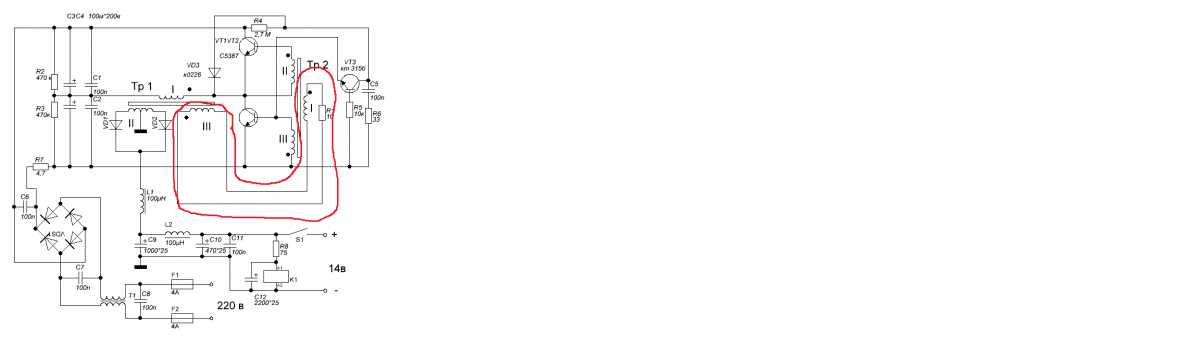 Однако, если вы хотите протестировать компоненты, хотите поместить большое количество жестких дисков в корпус, чтобы увеличить емкость вашего офисного сервера, или вам нужно больше энергии для охлаждения рабочей станции финансового моделирования, есть способ использовать мощность компьютера. поставка, если у вас не установлена материнская плата. Все, что вам нужно, это какой-то провод и однополюсный переключатель, который остается включенным или выключенным, когда вы его щелкаете или нажимаете кнопку – недорогой переключатель света подойдет, если вы не хотите что-то более эстетичное или более простое в установке.
Однако, если вы хотите протестировать компоненты, хотите поместить большое количество жестких дисков в корпус, чтобы увеличить емкость вашего офисного сервера, или вам нужно больше энергии для охлаждения рабочей станции финансового моделирования, есть способ использовать мощность компьютера. поставка, если у вас не установлена материнская плата. Все, что вам нужно, это какой-то провод и однополюсный переключатель, который остается включенным или выключенным, когда вы его щелкаете или нажимаете кнопку – недорогой переключатель света подойдет, если вы не хотите что-то более эстетичное или более простое в установке.
Отрежьте два отрезка провода, достаточной длины для подключения к коммутатору и к 20-контактному разъему питания, выходящему из источника питания.
Снимите изоляцию с одного конца каждого провода, оставив достаточно провода, чтобы обернуть его вокруг клеммы переключателя. На другом конце зачистите провод, достаточный для того, чтобы войти в гораздо меньшие клеммы на 20- или 24-контактном разъеме материнской платы.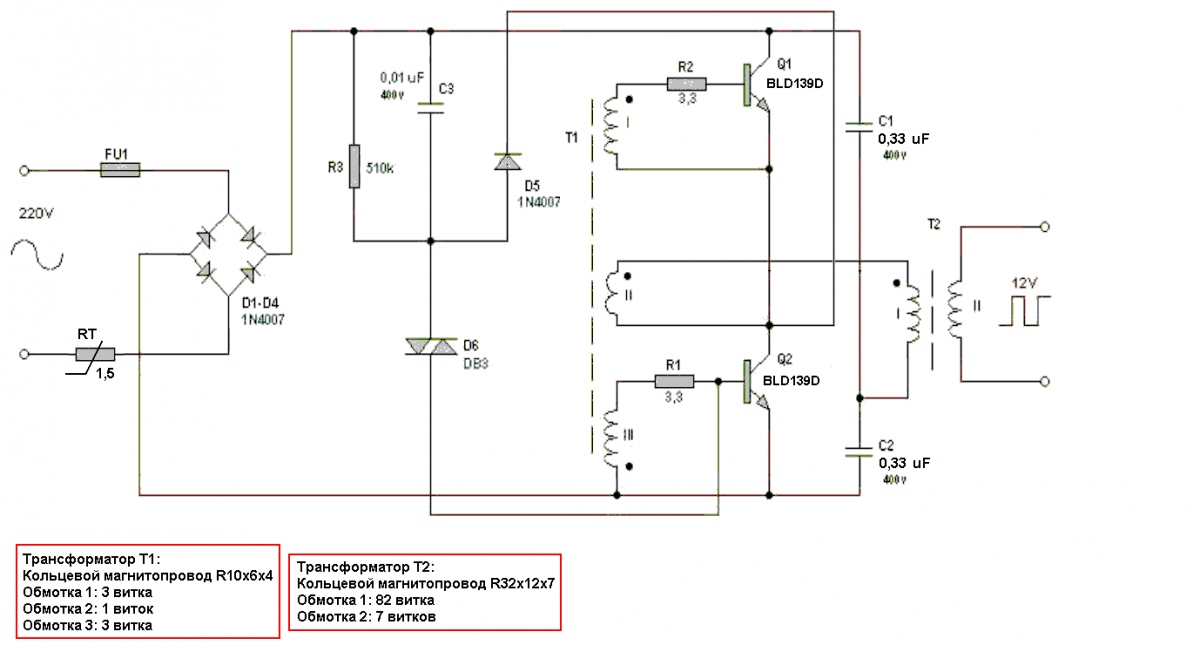
Ослабьте винт на одной из клемм переключателя, оберните вокруг нее более длинный конец оголенного провода и с помощью отвертки снова затяните клемму.Повторите процесс с другим проводом и другой клеммой. Установите переключатель в положение «Выкл.».
Отключите компьютер от электросети.
Возьмитесь за 20- или 24-контактный разъем для подключения к материнской плате источника питания так, чтобы клеммы были обращены к вам, а пластмассовый фиксатор – вверх, а плоский край – вниз.
Вставьте один провод от переключателя в третью клемму в верхнем ряду. Слева от него должно быть два пустых терминала. Вставьте другой провод в клемму справа от первого провода.У вас должно быть две пустые клеммы, две клеммы с проводом в них, а затем шесть или восемь пустых клемм, в зависимости от того, 20- или 24-контактный разъем справа от них. Нижний ряд должен быть пустым.
Подключите блок питания обратно к стене и включите его выключатель питания, если он есть.
Установите переключатель, который вы только что установили, в положение «Вкл. ». Блок питания включится, и теперь вы можете использовать его для питания устройств или в целях тестирования.
». Блок питания включится, и теперь вы можете использовать его для питания устройств или в целях тестирования.
Ссылки
Советы
- После того, как провода от коммутатора подключены к источнику питания и вы убедились, что все работает, вы можете припаять их на месте или использовать изоленту, чтобы закрепить их для более надежного решения.
- Вы также можете оставить источник питания постоянно включенным, проложив один провод между двумя клеммами.
Предупреждения
- Не работайте с источником питания, подключенным к розетке. Вы можете повредить блок питания, повредить другие подключенные компоненты или получить удар током.
Писатель Биография
Стив Ландер работает писателем с 1996 года и имеет опыт работы в области финансовых услуг, недвижимости и технологий.Его работы публиковались в отраслевых изданиях, таких как “Minnesota Real Estate Journal” и “Minnesota Multi-Housing Association Advocate”. Ландер имеет степень бакалавра политических наук Колумбийского университета.
2.2.4.7 Лаборатория – ответы на разборку компьютера
2.2.4.7 Лаборатория – ответы на разборку компьютера
Лаборатория – разборка компьютера (Версия ответов)
В этой лабораторной работе вы разберете компьютер, используя безопасные лабораторные процедуры и соответствующие инструменты.Будьте предельно осторожны и соблюдайте все правила техники безопасности. Ознакомьтесь с инструментами, которые вы будете использовать в этой лабораторной работе.
Примечание : Если вы не можете найти или удалить нужный компонент, обратитесь за помощью к своим ответам.
Ответы Примечание : Выполнение этой лабораторной работы необходимо только в том случае, если лабораторные компьютеры уже построены. Цель этой лабораторной работы – разделить компоненты и подготовить их к сборке в главе 3, а учащиеся продемонстрировать правильное использование инструмента.Студенты также будут применять правильные инструменты в лабораторных занятиях главы 3, где они будут собирать компьютер.
Эта лабораторная работа не включает снятие с компьютера материнской платы, процессора и охлаждающего устройства из-за стоимости замены этих компонентов. Если возможно, позвольте учащимся снимать эти компоненты с запасных или сломанных компьютеров, которые хранятся в классе, для идентификации и демонстрации деталей.
Рекомендуемые инструменты
Защитные очки Антистатический браслет Антистатический коврик Отвертки с плоской головкой Отвертка с крестообразным шлицем Отвертки Torx Шестигранный драйвер | Устройство для извлечения деталей Термопаста Баллон со сжатым воздухом Кабельные стяжки Органайзер запчастей Контейнеры для хранения компьютерных деталей Антистатические пакеты для электронных компонентов |
Шаг 1. Выключите компьютер.
Выключите питание компьютера и отсоедините кабель питания от стены и источника питания.
Шаг 2: Откройте корпус компьютера.
Примечание с ответами : Объясните каждому студенту или группе студентов, как открывается конкретное дело. У многих есть простой фиксатор: сначала должна оторваться передняя панель, либо они просто раздвигаются. Покажите им, какие винты удерживают блок питания, прежде чем они начнут.
Найдите все винты, которыми боковые панели крепятся к задней части компьютера.Используйте отвертку подходящего размера и типа, чтобы вывернуть винты на боковой панели. Не выкручивайте винты, которыми блок питания крепится к корпусу. Поместите все эти винты в одно место, например, в отсек в органайзере для деталей или в небольшую чашку. Промаркируйте отсек или чашку куском малярной ленты с надписью «винты боковой панели». Снимите боковые панели с корпуса.
Если у вас есть фотоаппарат или смартфон, сделайте снимок внутренней части корпуса компьютера, чтобы использовать его в качестве ориентира при сборке компьютера.
Примечание : Некоторые производители не используют винты для крепления компонентов внутри корпуса компьютера.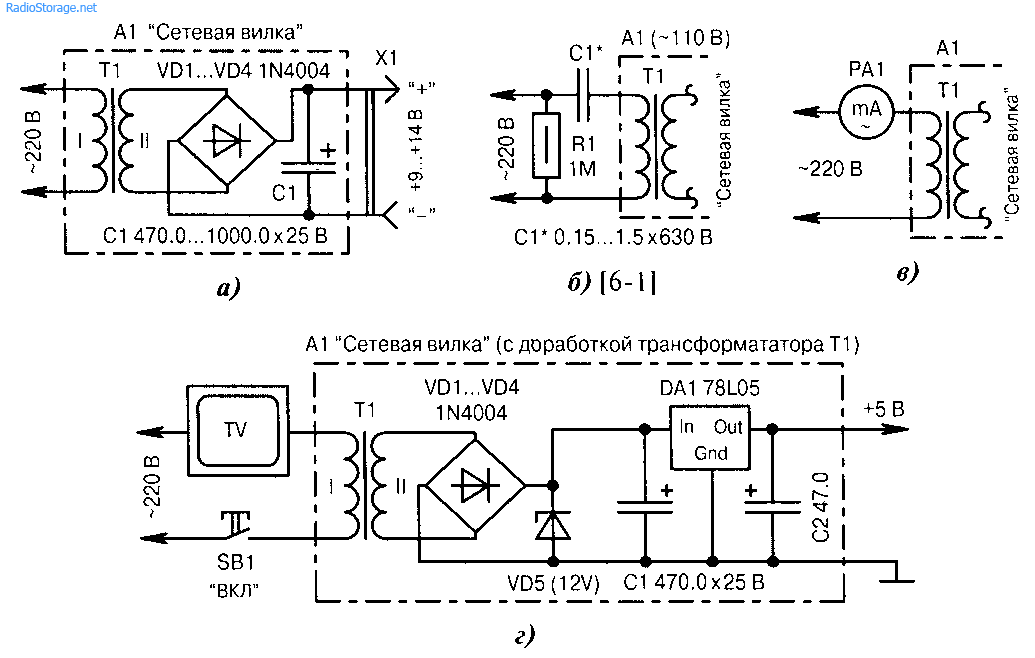 Некоторые могут использовать пластиковые или металлические зажимы, которыми компоненты крепятся к корпусу компьютера. Будьте осторожны, вывинчивайте только винты, удерживающие компоненты на месте, а не винты, удерживающие компоненты вместе.
Некоторые могут использовать пластиковые или металлические зажимы, которыми компоненты крепятся к корпусу компьютера. Будьте осторожны, вывинчивайте только винты, удерживающие компоненты на месте, а не винты, удерживающие компоненты вместе.
Отверткой какого типа вы откручивали винты?
_______________________________________________________________________________________
Крестовая отвертка и шестигранная отвертка являются наиболее часто используемыми отвертками для снятия панелей корпуса.
Сколько винтов закрепили боковые панели?
_______________________________________________________________________________________
Ответы могут отличаться. Обычно на каждой панели корпуса Mid-Tower есть два винта.
Шаг 3: антистатический браслет.
Наденьте антистатический браслет. Подсоедините один конец проводника к наручному ремешку. Другой конец провода закрепите на неокрашенной металлической части корпуса.
Если у вас есть антистатический коврик, положите его на рабочую поверхность и положите на него корпус компьютера.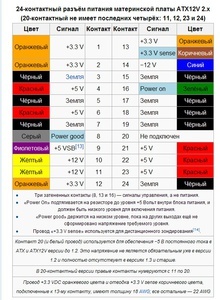 Заземлите антистатический коврик на неокрашенной металлической части корпуса.
Заземлите антистатический коврик на неокрашенной металлической части корпуса.
Шаг 4: Извлеките жесткий диск.
- Найдите жесткий диск. Осторожно отсоедините кабели питания и данных от задней части жесткого диска.
Какой тип кабеля для передачи данных вы отключили?
____________________________________________________________________________________
Ответы могут отличаться. - Найдите все винты, которыми крепится жесткий диск. Используйте отвертку подходящего размера и типа, чтобы вывернуть винты жесткого диска.Поместите все эти винты в одно место и промаркируйте их.
Какими винтами крепится жесткий диск к корпусу?
____________________________________________________________________________________
Ответы могут отличаться. Обычно жесткие диски крепятся винтами с крестообразным шлицем.
Сколько винтов крепят жесткий диск к корпусу?
____________________________________________________________________________________
Ответы могут отличаться. В большинстве случаев на жесткий диск можно установить до четырех винтов.
Жесткий диск подключен к монтажному кронштейну? Если да, то какими винтами крепится жесткий диск к монтажному кронштейну?
____________________________________________________________________________________
Ответы могут отличаться. Большинство производителей жестких дисков используют винты с плоской головкой и крестообразным шлицем.
Осторожно: НЕ откручивайте винты, удерживающие жесткий диск вместе. - Осторожно извлеките жесткий диск из корпуса. Найдите на жестком диске справочную таблицу перемычек.Если на жестком диске установлена перемычка, используйте справочную таблицу перемычек, чтобы узнать, установлен ли жесткий диск в качестве ведущего, ведомого или кабельного диска (CS). Поместите жесткий диск в антистатический пакет.
Какое положение перемычки у жесткого диска?
____________________________________________________________________________________
Выбор ведущего, ведомого или кабеля (CS)
Шаг 5: Снимите оптический привод.
- Найдите оптический привод (Blu-ray, DVD и т. Д.)). Осторожно отсоедините кабели питания и передачи данных от оптического дисковода. Отсоедините аудиокабель от оптического дисковода, если он подключен.
Какой кабель для передачи данных вы отключили?
____________________________________________________________________________________
Ответы могут отличаться.
Есть ли перемычка на оптическом приводе? Какая установка перемычки?
____________________________________________________________________________________
Ведущий, ведомый или кабельный привод (CS). - Найдите и удалите все винты, которыми оптический привод крепится к корпусу. Поместите все эти винты в одно место и промаркируйте их. Поместите оптический привод в антистатический пакет.
Сколько винтов крепят оптический привод к корпусу?
____________________________________________________________________________________
Ответы могут отличаться.
Шаг 6: Снимите блок питания.
- Найдите источник питания. Найдите подключения питания к материнской плате.
- Осторожно отсоедините разъемы питания от материнской платы. Сколько контактов в разъеме материнской платы?
____________________________________________________________________________________
Ответы могут отличаться. - Отсоедините силовые кабели от всех корпусных вентиляторов.
- Отсоедините кабель питания от видеокарты, если он требуется.
- Отсоедините все остальные кабели питания от того места, где они были подключены.
Если были отключены дополнительные кабели, к чему они были подключены?
____________________________________________________________________________________
Ответы могут отличаться - Найдите и удалите все винты, которыми блок питания крепится к корпусу.Поместите все эти винты в одно место и промаркируйте их.
- Осторожно выньте блок питания из корпуса. Поместите блок питания вместе с другими компонентами компьютера.
Шаг 7: Извлеките адаптерные карты.
- Найдите все адаптеры, которые установлены в компьютере, например видео, сетевую карту или звуковую карту.
- Найдите и удалите винт, которым плата адаптера крепится к корпусу. Поместите винты платы адаптера в одно место и пометьте их.
- Осторожно извлеките адаптерную карту из слота.Обязательно держите карту адаптера за монтажный кронштейн или за края. Поместите адаптерную карту в антистатический пакет. Повторите этот процесс для всех адаптерных карт.
Примечание: Будьте очень осторожны при снятии видеоадаптеров. Часто на слоте есть фиксирующий язычок, который необходимо освободить, прежде чем можно будет извлечь карту. - Перечислите адаптерные карты и типы разъемов ниже.
| Карта адаптера | Тип слота |
| Ответы могут отличаться: видео, сетевая карта, модем | Ответы могут отличаться: PCI, PCIe или CNR |
Шаг 8: Извлеките модули памяти.
- Найдите модули памяти на материнской плате.
Какие типы модулей памяти установлены на материнской плате?
____________________________________________________________________________________
Ответы могут отличаться.
Сколько модулей памяти установлено на материнской плате?
____________________________________________________________________________________
Ответы могут отличаться. - Снимите модули памяти с материнской платы. Обязательно отпустите все фиксирующие выступы, которые могут удерживать модуль памяти.Удерживая модуль памяти за края, осторожно извлеките его из гнезда. Поместите модули памяти в антистатический пакет.
Шаг 9: Отсоедините кабели передачи данных.
- Отсоедините все кабели данных от материнской платы. Обязательно запишите место подключения любого кабеля, который вы отсоединяете.
Какие типы кабелей были отключены?
____________________________________________________________________________________
____________________________________________________________________________________
Ответы могут отличаться. - Вы выполнили эту лабораторную работу. Корпус компьютера должен содержать материнскую плату, ЦП и любые охлаждающие устройства. Не снимайте никаких дополнительных компонентов.
Шаг за шагом 3 – Как уничтожить компьютер!
Первоначально опубликовано в журнале Australian Personal Computer Magazine, январь 1998. Последнее изменение 03 декабря 2011 г.Многие пользователи компьютеров самостоятельно обновляют оборудование, и это очень неприятное число. из них приводят к недостаточному повреждению системы.Уничтожение собственного компьютера – это право каждого пользователя и модель поведения, ожидаемая производителями и, особенно ремонтный персонал, чьи средства к существованию подвергаются опасности из-за тех пользователей, которые извращенно упорствовать в правильном обновлении своего оборудования.
Эта статья объяснит вам, пользователю, наиболее распространенные способы, с помощью которых вы можете привести к тому, что ваш компьютер перестанет работать. Внимательно следуйте инструкциям, и вы скоро обнаружите, что вносите соответствующий вклад в важнейшее обслуживание сектор.
Прическа, люди
Да, эта статья Сандера Сассена из Hardware Analysis немного похожа на страницу, которую вы смотрите в.
Нет, это не грабеж. Великие умы просто думают одинаково.
Спасибо всем, кто написал мне, выражая свою озабоченность, и всем который написал Сандеру и назвал его грубыми именами. Мальчик будет на терапии навсегда.
Во-первых, нужно быть неправильно подготовленным.
При открытии корпуса вашего компьютера вам, вероятно, будет предъявлен номер винтов с шестигранной головкой и крестообразным шлицем. Их можно легко удалить с помощью Phillips. отверткой или гаечным ключом на 6 мм, но с помощью отвертки с плоской головкой, особенно той, которая немного великоват, увеличивает вероятность выскальзывания отвертки из винта головой и врезался в тот или иной разъем компьютера.Личный вред также возможно, особенно если прилагается чрезмерное усилие при неправильном повороте винта. способ, но цель состоит в том, чтобы повредить компьютер, а не себя.
Если какие-либо компоненты вашего компьютера удерживаются на месте винтами Pozidriv (поверхностно похожи на винты с головкой Phillips, но узнаваемы по крестообразной насечке на головке винта под углом 45 градусов к пазам), используйте отвертку Phillips вместо квадратного наконечника Pozidriv дает максимальный шанс развернуть головку винта и, если повезет, повредить водитель тоже.
При извлечении винтов из задней части обычного футляра клона убедитесь, что вы извлекаете каждый винт в поле зрения, а не только те по краю, которые удерживают корпус на. Это, если повезет, приведет к отключению блока питания компьютера внутри корпуса и вызвать серьезные повреждения, прежде чем вам даже придется снимать крышку.
Оставить один крепежный винт затянутым в углу, а затем попытаться выкрутить выключение корпуса может привести к значительному повреждению металлоконструкций, но, как правило, это легко гнутся обратно в форму и заменять не очень дорого.Ты можешь лучше.
К счастью, дизайнов корпусов компьютеров великое множество, и их количество приятно дьявольски трудно разбирать и, особенно, собирать заново. Чтобы максимизировать вероятность повреждения, игнорируйте фиксирующие выступы и щели, не беспокойтесь о защемлении кабелей в случае, и убедитесь, что вы действительно сильно нажимаете.
При замене винтов не забудьте затянуть все, как если бы компьютер был основным структурная составляющая Сиднейского моста Харбор-Бридж.Чрезмерная затяжка винтов увеличивает шанс развернуть головы и лишнее разочарование, связанное с удалением супертяжелых винты увеличивают вероятность того, что кто-то сдастся и передаст машину профессиональный. Использование электрической отвертки позволяет любому легко разрушить винт.
Использование компьютерных корпусов в качестве мебели – отличный способ подчиниться вашим энтропийным императивам. Многие корпуса ПК на самом деле очень прочные, поэтому необходимо сбалансировать большие мониторы, столешницы, рояли и двенадцатифутовые огнестойкие сейфы на них, чтобы гарантировать быстрое разрушение.К счастью, конструкция большинства корпусов с заклепками и их плохая износостойкость боковые нагрузки означают, что даже относительно небольшие напряжения могут со временем вызвать достаточное структурная ползучесть, чтобы защелкнуть прочно прикрепленную материнскую плату. Терпение и недостаток покупок стулья, может быть добродетелью.
Статический – ваш друг
Из-за электростатического разряда компоненты компьютера можно повредить, просто прикоснувшись к ним. разряд (ESD).Статическое электричество лучше всего накапливается на людях, когда воздух сухой и и ковер, и подошва обуви изготовлены из синтетических материалов.
К сожалению, повреждение компьютера статическим разрядом на самом деле довольно редкая причина. проблемы. Однако с другой стороны, достаточно разряда в 200 вольт. чтобы разрушить чип, и этот уровень заряда можно легко накопить всего за несколько шаги по ковру. Статический разряд можно почувствовать только тогда, когда заряд поднимается вокруг Отметка 2000 вольт, поэтому действительно опытный пользователь может неосознанно уничтожить несколько компоненты за один сеанс.
Если пользователь использует антистатический разрядный браслет, подключенный к заземленному объекту или просто оставляет компьютер включенным (таким образом, сохраняется заземление корпуса) и старается прикоснуться к оголенным металлическим предметам на блоке питания, прежде чем брать в руки чувствительные к статическому электричеству компонентов (и периодически во время работы) вероятность статического повреждения становится удручающе низкий.
Старомодные пылесосы с ременным приводом – довольно эффективные генераторы статического электричества, так что чистка компьютерных комплектующих одним из них – отличный способ увеличить доход сервисного инженера.Новые чистящие средства по-прежнему способны накапливать статический заряд и также достаточно мощный, чтобы серьезно повредить хрупкие компоненты явным всасыванием.
ВВС
Электроника хранит запас консервированного «тряпки», который на самом деле представляет собой сжатый дифторэтан. или газ тетрафторэтан, и может использоваться для очистки различных устройств. Воздушный пыльник вполне полезен для чистки более прочных предметов, но может также использоваться в компьютере разрушение, где он более чем способен выдувать чипы из сокетов, вращать вентиляторы до невероятных скоростей и уничтожение их крошечных бесколлекторных двигателей в сборе, и, конечно, перераспределение пыли из относительно доступных мест в гораздо более захватывающие такие как глубоко внутри разъемы для карт расширения и приводы CD-ROM.
Однако для действительно мощной воздушной струи требовательный пользователь должен будет использовать услуги воздушного компрессора. Их можно дешево арендовать во многих пунктах проката оборудования. магазины, а также их большая мощность (которая может защелкнуть модуль RAM и его разъем сразу) предлагают дополнительный бонус в виде высокоскоростной доставки воды при условии Конечно, пользователь не должен использовать клапан слива конденсата, предусмотренный для менее сфокусированные операторы.
Намочите!
Прикосновение к простой воде на удивление маловероятно, чтобы разрушить компоненты компьютера, если рассматриваемое устройство не оставлено влажным на некоторое время. Напитки, такие как кофе, чай и (особенно) кола намного эффективнее, поэтому важно иметь высокий, нестабильный контейнер с одним или несколькими из них на расстоянии вытянутой руки от рабочей зоны. Крошки еды может загрязнять разъемы и движущиеся части дисковода гибких дисков, но для надежного убийства требуется пережевывание компьютера.
Убийственные фишки
Если работа включает в себя вставку или удаление вставленных чипов, варианты уничтожения дорогих устройств открываются невероятно.
Установка и извлечение микросхем процессора Pin Grid Array (PGA) в режиме Zero Insertion Force (ZIF) сокеты вряд ли что-нибудь сломают, если только пользователю каким-то образом не удастся задействуйте фиксирующий рычаг и форсируйте выпуск. Микросхемы PGA в сокетах старого образца проще повреждать; Раздражающе тяжело гнуть контакты PGA, но вот лес контактов под процессором дает много шансов согнуть хотя бы один и сделать невозможным вставку чипа.
Если компьютер представляет собой систему на базе 80486, центральный процессор (ЦП) может быть вставлен в розетку более чем одним способом. Один угол процессора скошен и соответствующий угол розетки также будет отмечен, но если эти отметки игнорируется – или если пользователь вместо этого решает выровнять печать на ЦП с что на материнской плате – тогда процессор можно вставить в один из трех других выравнивания.Это приводит к разрушению чипа, возможно, с выделением дыма, вполне вероятно. К сожалению, Intel сделала невозможным перекос процессора. серии Pentium, если, конечно, предприимчивый пользователь не вооружен молотком.
микросхемы в стандартном двухрядном корпусе (DIP) с рядом контактов по обеим сторонам, гораздо более восприимчивы к повреждениям.
Самый лучший инструмент для сгибания и поломки штифтов на микросхемах DIP – недорогой пружинящий «экстрактор стружки» можно приобрести в различных магазинах электроники.П-образный, стальной инструмент имеет загнутую внутрь кромку на конце каждой ножки и предназначен для зацепа за оба конца микросхемы сразу и создаст у пользователя впечатление, что на самом деле он извлекает оба заканчивается сразу.
Этого никогда не бывает.
Когда один конец микросхемы (обычно очень плотно вставленной) выходит из гнезда, значительное усилие со стороны пользователя немедленно вызывает подъем этого конца достаточно далеко от платы, в то время как последние несколько рядов контактов все еще подключены, в результате в сильно согнутых или сломанных штифтах, которые трудно согнуть и очень, очень трудно ремонтировать.
Истинно опытные пользователи могут также подключить устройство для извлечения микросхем DIP под сокет, а не сам чип, и телесно вырвать его из впаянного места. Это может поднять гусеницы с доски и сделать его практически непоправимым, если сделать это с достаточным энтузиазмом.
Чипы гораздо реже могут быть повреждены, если для снятия рычага используется небольшая отвертка. каждый конец по очереди немного приподнимите, пока не освободится вся микросхема. Те те, кто приобрел акции производителей микросхем, не рекомендуют эту стратегию.
Другим распространенным типом корпусов микросхем является пластиковый бессвинцовый держатель микросхемы (PLCC), который квадратная, с рядом контактов на каждой стороне, которая несколько умещается в розетке. напоминает надземный бассейн. Вставить эти фишки сложно неправильно, поскольку один угол скошен, поэтому они могут входить в розетку только с одной стороны и сильное давление надежно фиксирует их на месте.
Также сложно сломать микросхемы PLCC при их удалении; специальный экстрактор PLCC делает это в мгновение ока и не имеет никакой опасности, присущей инструментам для извлечения DIP, и удаление PLCC, поддеваясь под углы с помощью очень маленькой отвертки, раздражает, но не очень опасно.К счастью, пользователям редко приходится работать с микросхемами PLCC, и другие типы довольно легко сломать.
Установка одинарных модулей памяти (SIMM) должна быть относительно простой, поскольку Гнезда SIMM требуют только одного, чтобы вставить модуль под углом, а затем повернуть его вертикально пока фиксирующие зажимы не встанут на место. К счастью, многие ПК тесноваты внутри и иметь хотя бы одно гнездо SIMM, загрязненное источником питания или другими металлоконструкциями, из-за чего сложнее вставить модуль памяти в этот разъем, не повредив его или разъем.Вставка модулей задом наперед (даже если они не подходят для этого), зажимая их прямо по вертикали и, конечно, с большим усилием увеличивая шанс несчастного случая.
Ошибка BIOS!
Непрерывный марш прогресса сделал возможным устранение функционально неустранимых нанести вред основным компонентам компьютера, не нанося при этом никаких физических травм. Современные “flash” BIOS, которые позволяют использовать программное обеспечение базовой системы ввода / вывода на материнской плате ПК. могут быть обновлены пользователем, могут нанести значительный ущерб.
Если прошивка BIOS “прошита” неверными данными – желательно BIOS для полностью другую материнскую плату, или, если программа для перепрошивки ее примет, даже какую-то случайно выбранный файл; MP3 “Mr Tambourine Man” Уильяма Шатнера идеален – материнская плата после перезапуска полностью не сможет сделать что-либо полезное, пока его микросхема BIOS не будет физически удален и повторно записан с правильными данными. Прерывание процедуры перепрошивки приведет к те же результаты.
Если BIOS вставлен в разъем, заменить его на работающий очень легко. К счастью, многие современные микросхемы BIOS припаяны к материнской плате и не могут быть экономически выгодны заменены. Безразличное вторжение материнских плат со встроенными резервными копиями BIOS должно быть остановились любой ценой, чтобы их ужасная надежность не парализовала отрасль.
Кабели, соединители и аварийные провода
Ленточные кабели часто сложно подключить неправильно, потому что разъемы они входят в “ключ”, чтобы соответствовать кабелю только в одной ориентации.Если ленточный кабель подключается к разъему с голым контактом без окантовки, однако может произойти повреждение, если пользователь принимает во внимание крошечную цифру “1”, которая часто печатается на печатной плате рядом с разъемом, чтобы указать первый контакт, а также обратите внимание на полоску на кабеле, которая указывает, какая сторона должен подключиться к первому контакту и перевернуть разъем. Неправильно изготовленные кабели с один конец назад делает это намного проще. Обратите внимание, что перестановка кабеля на ОБЕИХ концах является может привести к безупречной работе оборудования, что не является целью данного упражнение.
Если контактный разъем на материнской плате не «закутан» – окружен пластиковой коробкой. правильно выровнять вилку – бесстрашный пользователь может довольно легко подключить вилку таким образом, чтобы пропустить одну строку или столбец контактов. Это может очень интересно изменить подробности выполняемого подключения.
При подключении к материнской плате блока питания более старого типа, “AT”, двухкомпонентный разъем питания предлагает прекрасную возможность для разрушения.Убедитесь любой ценой чтобы избежать конфигурации вилки, показанной ниже.
Эта конфигурация с черными проводами к центру приведет к тому, что компьютер работать отлично. Поменяйте местами две вилки так, чтобы красные провода были ближе к центру. с радостью разрушит материнскую плату. Некоторые производители временно отказались от своей вменяемости и сделали блоки питания AT, которые не будут работать при подключении неправильно.Таких поставок, конечно, следует избегать, если это вообще возможно.
К счастью, современные материнские платы представили новый способ очистки дорожек. с доски. Разъемы для вентиляторов на плате имеют три контакта, а два соседних – это положительное и заземление. Ошибочно принять один из этих разъемов за конфигурацию материнской платы перемычка позволяет опытному пользователю надеть блок перемычки на разъем вентилятора и закоротить положительный контакт к земле, который может выжечь следы на материнской плате и делают его полезным только в качестве украшения стен.Производители материнских плат четко осознают этой возможности, и некоторые помогают, помечая, скажем, трехконтактную перемычку очистки CMOS блок «JP2» и маркировка разъема вентилятора ЦП «J2». Использование обычной материнской платы шрифт аннотации (One Point Flyspeck Sans Serif) упрощает неправильную идентификацию даже для тех, у кого прекрасное зрение.
Подключение и отключение периферийных устройств, которые подключаются к портам компьютера, когда машина при включении вряд ли повредит периферийные устройства и, скорее всего, не повредит компьютер – подключение и отключение карт внутри компьютера, когда он включен, очень лучший способ повредить вещи.
Если в процессе диагностики проблемы у вас не назначен жесткий диск отсека и опираясь на открытую машину, помните, что материнская плата под привод, как правило, можно легко закоротить из-за металлических конструкций шасси и расположить устройство соответственно.
Пульверизация БП
Источники питания можно уничтожить несколькими способами. Самый простой предоставляется повсеместный переключатель напряжения на задней панели.Если пользователю посчастливилось проживать в стране, где напряжение в сети составляет 220 В или выше, переключение блока питания компьютера на Установка 110 В приведет к удовлетворительно взорванному источнику питания и, возможно, значительному вторичное повреждение.
Для сравнения, более заурядный вид спорта, заключающийся в том, что винты вбивают вентилятор блока питания в надежде то, что они вызовут резкое короткое замыкание, вряд ли необходимо. Особенно в ввиду того, что вентилятор часто их выплевывает обратно.
Помните: от вас ждут небрежной, плохо информированной, некомпетентной работы. Не надо подвести отрасль.
Как заменить или установить блок питания в ваш компьютер
Не стоит недооценивать важность источника питания вашего ПК. Хороший источник питания – краеугольный камень не требующего обслуживания и очень надежного компьютера. Но чаще всего готовые настольные компьютеры в штучной упаковке поставляются с самыми дешевыми блоками питания, которые соответствуют критериям гарантий на их продукцию.
Это означает, что через два-три года после покупки компьютера вы можете обнаружить идеально работающий рабочий стол, который однажды решит либо не включаться, либо испустить клуб черного дыма. В зависимости от модели при обновлении видеокарты мощность блока питания вашего ПК может превысить допустимые пределы.
Но не бойтесь. Замена блока питания – удивительно простой процесс.
Как снять блок питания старого ПК
Silverstone6 + 2-контактный разъем, используемый для питания видеокарт и процессоров.
Первое, что вам нужно сделать, это собрать инструменты – вероятно, пару перчаток и отвертку с крестообразным шлицем – и снять старый блок питания.
Начните с отключения от стены всех кабелей, подключенных к вашему компьютеру. Если ваш блок питания (PSU) включает переключатель питания, доступный на задней панели вашего ПК, переведите его в положение «выключено», а затем снимите боковую панель вашего корпуса, чтобы вы могли получить доступ к PSU.
Несколько различных разъемов питания ведут от блока питания и питают различные компоненты вашего компьютера.Вам нужно будет отсоединить все эти кабели перед тем, как вынуть блок питания, иначе они зацепятся за блок питания и будут удерживать его в корпусе.
Томас РайанНе забудьте снять с материнской платы большой 24-контактный разъем питания.
Возможно, вам будет полезно сфотографировать, какие кабели питания к каким компонентам были подключены, чтобы у вас была справочная информация по подключению кабелей к новому источнику питания. Не забудьте снять четырех- или восьмиконтактный разъем питания ЦП, расположенный рядом с разъемом ЦП на материнской плате, и 24-контактный кабель питания, подключенный к материнской плате по средней линии с левой стороны.При извлечении каждого кабеля вытаскивайте его из корпуса, чтобы не запутать их с другими кабелями. Это также помогает гарантировать, что все кабели питания отключены, и облегчает извлечение блока питания из корпуса, когда вы закончите.
Затем вам нужно будет вывернуть винты, удерживающие блок питания в нужном положении. В большинстве случаев используется всего четыре винта, но конструкции у разных производителей различаются. Надежно отложите их в сторону.
Теперь вы, наконец, можете вытащить старый блок питания из корпуса.
Thomas RyanКак заменить блок питания ПК
Выбор блока питания на замену может быть непростой задачей, но руководство PCWorld по выбору лучшего блока питания для ПК может направить вас на верный путь. Еще один полезный инструмент – это номинальная мощность, указанная на боковой стороне вашего старого блока питания.
Вы можете использовать эти два инструмента, чтобы понять, какую мощность потребуется вашему новому блоку питания и какие функции вам понадобятся, если только вы не переходите на новую, более мощную видеокарту, которая требует нового, более мощного блока питания.Имейте в виду, что нет ничего плохого в покупке блока питания, который обеспечивает большую мощность, чем вам действительно нужно, особенно если в будущем существует вероятность дальнейшего обновления компонентов ПК.
Подготовив новый блок питания, вставьте его точно в то же положение, которое занимал старый блок питания. Используйте винты, которыми старый блок питания удерживался на задней панели корпуса, чтобы проделать то же самое с новым блоком питания.
Томас РайанПосле того, как вы установили новый блок питания на свой компьютер, самое время снова подключить питание ко всем вашим компонентам.
Затем вам нужно подключить внутренние кабели питания от вашего нового блока питания к остальной части вашего компьютера. Сначала подключите 24-контактный разъем питания к материнской плате, а затем выберите 4- или 8-контактный разъем питания процессора. Подключите оптические приводы, твердотельные накопители и жесткие диски. Наконец, подключите все необходимые разъемы питания PCI-E к видеокарте, затем дважды проверьте все разъемы, чтобы убедиться, что они надежно закреплены. Если вы сделали фотографии или пометили кабели на своем старом блоке питания, теперь вы можете использовать их в качестве справочника для выяснения того, как подключать кабели нового блока питания.
Закройте корпус компьютера, подключите все обратно и включите компьютер. Теперь у вас есть компьютер, готовый к работе долгие годы без проблем – или, по крайней мере, без проблем, связанных с блоком питания.
Покупка готового настольного компьютера в штучной упаковке – отличный способ приобрести дешевый компьютер.

 Также происходят затраты на поиски подходящего напряжения к электроприводу шуруповерта.
Также происходят затраты на поиски подходящего напряжения к электроприводу шуруповерта.





 И вы всегда будете в курсе наших публикаций!
И вы всегда будете в курсе наших публикаций!

 После этого переделку блока можно считать почти законченной. К 12 вольтовой линии надо припаять провод, можно вывести индикаторы, выключатели.
После этого переделку блока можно считать почти законченной. К 12 вольтовой линии надо припаять провод, можно вывести индикаторы, выключатели.

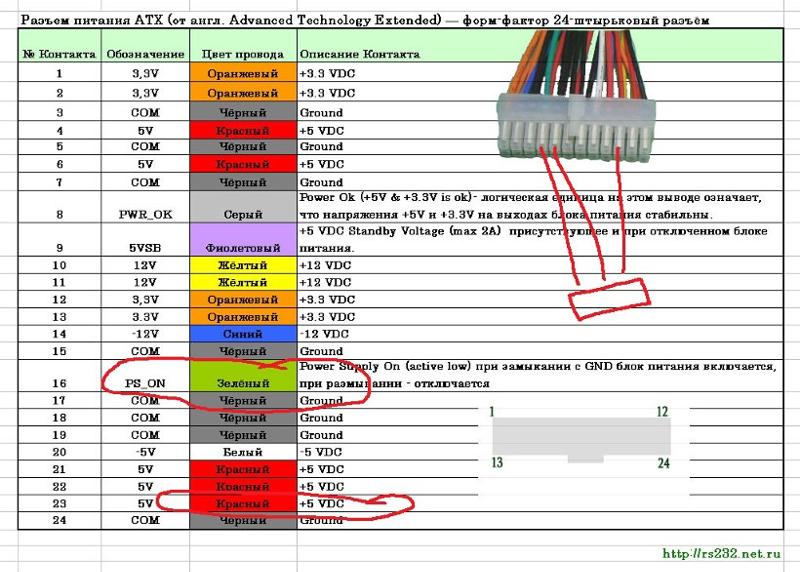 К недостаткам можно отнести время, затрачиваемое на поиск блока с подходящим напряжением и размером. Также небольшие устройства обычно нагреваются в замкнутом пространстве, необходимо обеспечить прибору вентиляцию, проделав отверстия в корпусе.
К недостаткам можно отнести время, затрачиваемое на поиск блока с подходящим напряжением и размером. Также небольшие устройства обычно нагреваются в замкнутом пространстве, необходимо обеспечить прибору вентиляцию, проделав отверстия в корпусе.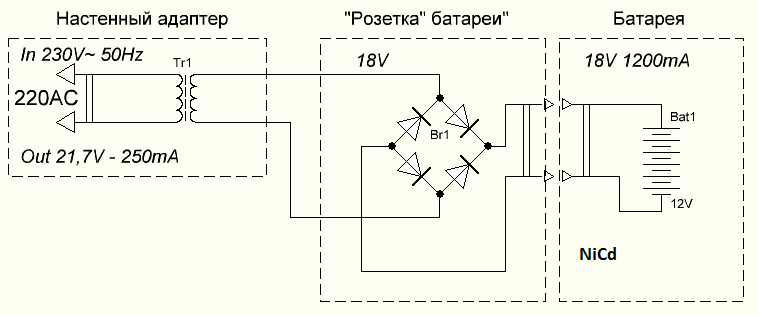
 Если в вашем блоке питания он есть, переведите его выключатель питания в положение «выключено».
Если в вашем блоке питания он есть, переведите его выключатель питания в положение «выключено». Найдите и открутите их.
Найдите и открутите их.
